Niezawodne wsparcie jest nieocenione. Czy zdarzyło Ci się słyszeć, jak ludzie mówią „Hej, Alexa”, prosząc o pomoc? Jednym z urządzeń wykorzystujących wirtualnego asystenta Alexa jest Amazon Echo. Co jednak zrobić, gdy urządzenie nie reaguje, ponieważ napotkamy problem z jego uruchomieniem? W takiej sytuacji, jeśli zsynchronizowałeś Alexę z innymi urządzeniami, tracisz możliwość ich obsługi. Jeśli poszukujesz rozwiązania tego problemu, trafiłeś idealnie. Przeczytaj ten artykuł do końca, by poznać metody naprawy niedziałającego Amazon Echo.
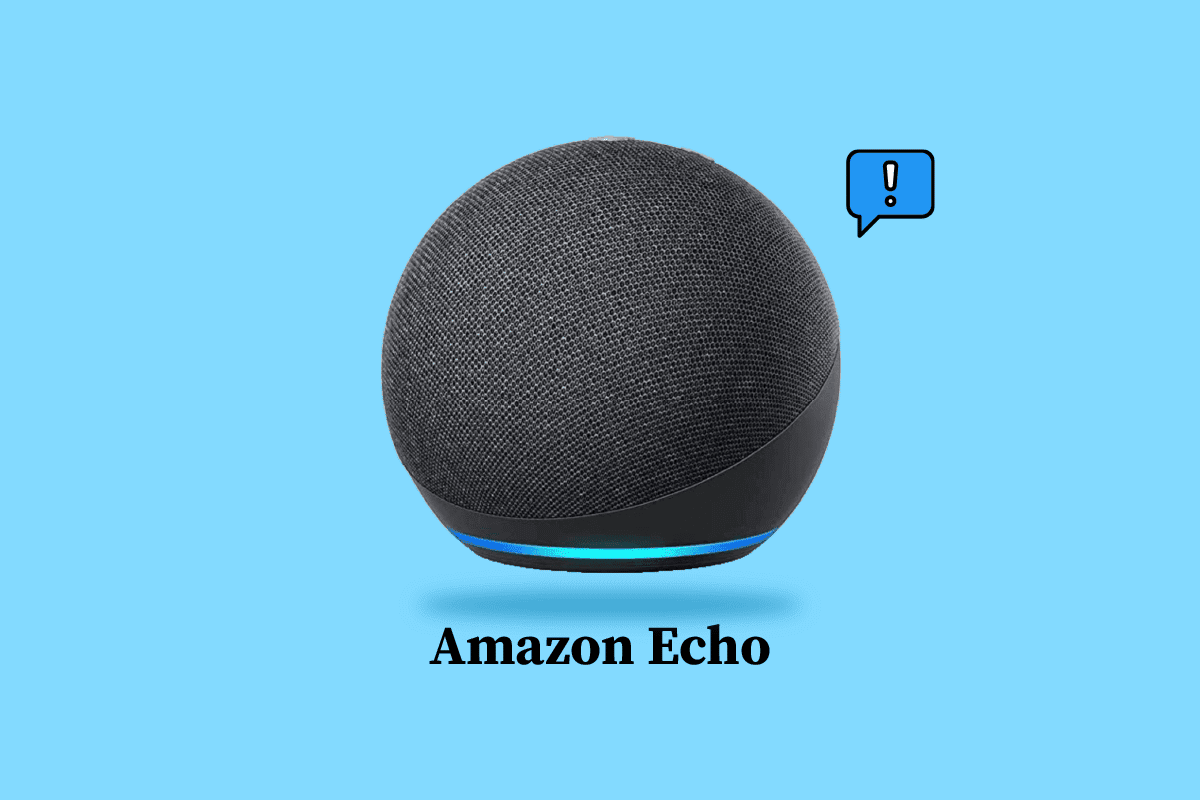
Jak przywrócić do życia niedziałające Amazon Echo?
W tej sekcji przedstawiamy możliwe przyczyny, dla których Twoje urządzenie Amazon Echo może odmawiać posłuszeństwa.
-
Usterki sprzętowe – problem może leżeć w nieprawidłowo podłączonych kablach lub ich uszkodzeniu. Ponadto, uszkodzeniu mogły ulec elementy takie jak przewód zasilający, zasilacz, głośnik, czy płyta główna, co jest naturalnym skutkiem eksploatacji.
-
Problemy z połączeniem internetowym – wpisane hasło do sieci Wi-Fi może być błędne, lub sygnał Wi-Fi jest zbyt słaby ze względu na dużą odległość od routera.
-
Zakłócenia fizyczne – przeszkody takie jak meble, mogą osłabiać sygnał Wi-Fi, powodując problemy z działaniem urządzenia.
-
Nieaktualne oprogramowanie – przestarzałe oprogramowanie urządzenia również może być przyczyną problemów.
Uwaga: Z racji tego, że smartfony różnych producentów mają odmienne opcje ustawień, przed wprowadzeniem zmian, upewnij się, że są one poprawne. Kroki opisane poniżej zostały wykonane na telefonie Samsung Galaxy A21s.
Poniżej przedstawiamy metody rozwiązywania problemów z urządzeniem Alexa Echo.
Metoda 1: Podstawowe kroki diagnostyczne
Zacznijmy od podstawowych metod diagnostycznych opisanych w tej części. Pomogą one w wyeliminowaniu drobnych usterek i problemów ze zgodnością.
1A. Rozwiązanie problemów ze sprzętem
Najważniejszym krokiem jest dokładne sprawdzenie wszystkich elementów sprzętowych.
-
Oczyść port – port zasilania w głośniku może być zanieczyszczony kurzem. Można go oczyścić za pomocą sprężonego powietrza lub delikatnie wacikiem lub wykałaczką.
-
Sprawdź zasilanie – aby wyeliminować problem braku włączenia Amazon Echo, upewnij się, że gniazdko zapewnia zasilanie. Możesz to sprawdzić, podłączając do gniazdka inne urządzenie, np. lampkę testową.
-
Sprawdź zasilacz – skontroluj, czy kable nie są uszkodzone, np. przetarte. W przypadku uszkodzenia kabla, zaleca się zakup oryginalnego zasilacza Amazon w autoryzowanym sklepie.
-
Zmień gniazdo zasilania – aby wykluczyć problem z samym gniazdkiem, podłącz urządzenie do innego, które znajduje się z dala od innych urządzeń i przeszkód.
-
Zabezpiecz zasilacz – unikaj uszkodzenia zasilacza, umieszczając kable w organizerze lub użyj uchwytu do kabli. Możesz także użyć przedłużacza, by podłączyć urządzenie do tego samego gniazdka elektrycznego.
1B. Rozwiązanie problemów z połączeniem sieciowym
Problem może wynikać z niestabilnego połączenia internetowego. Spróbuj zastosować poniższe rozwiązania, aby naprawić problem z urządzeniem Alexa Echo i uzyskać dostęp do urządzeń obsługujących Echo.
-
Problemy z Wi-Fi – sprawdź, czy hasło do Wi-Fi jest poprawne i upewnij się, że oba urządzenia są połączone z tą samą siecią. Umieść urządzenie bliżej routera, aby poprawić jakość połączenia.
-
Naprawa problemów z siecią – zapoznaj się z instrukcjami w naszym poradniku dotyczącym rozwiązywania problemów z łącznością sieciową w systemie Windows 10.

1C. Rozwiązanie problemów z Bluetooth
Jeśli urządzenie jest podłączone przez Bluetooth, poniższe wskazówki mogą pomóc.
-
Bliskość – upewnij się, że odległość między urządzeniami nie jest zbyt duża.
-
Włącz połączenie – sprawdź, czy Bluetooth jest włączony na obu urządzeniach i upewnij się, że telefon jest sparowany z Echo.
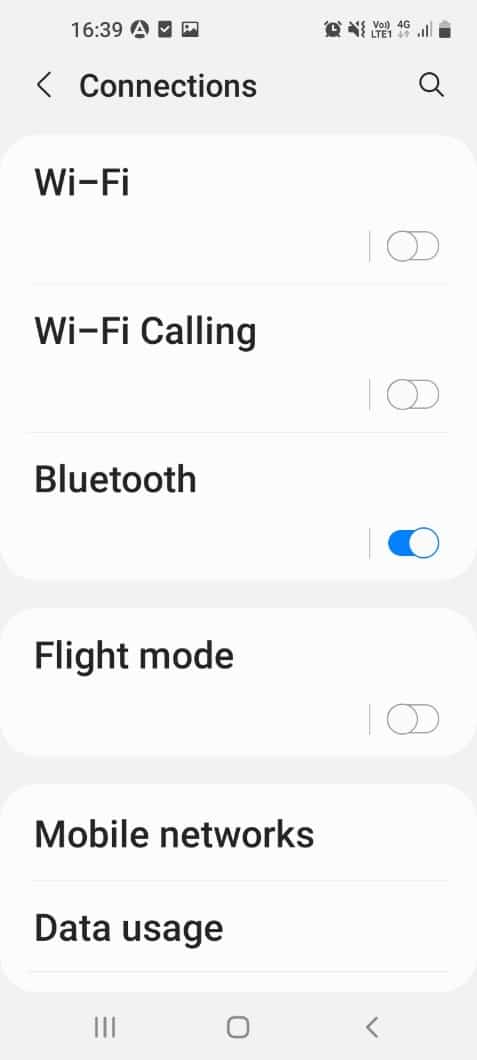
1D. Rozwiązanie problemów z dźwiękiem
Dźwięk jest głównym źródłem danych wejściowych dla Echo, a jego nieprawidłowe działanie może być przyczyną problemu.
-
Bliskość – głośniki przypisane do Echo powinny znajdować się w odległości około 1 metra od urządzenia.
-
Usuń przeszkody – upewnij się, że w pobliżu mikrofonu nie ma żadnych przeszkód. Umieść głośnik i Echo w miejscu o minimalnym poziomie hałasu. Upewnij się także, że w pobliżu nie ma innych urządzeń elektronicznych, które mogą zakłócać działanie.
Metoda 2: Wyłączenie i ponowne włączenie Amazon Echo
Jeśli urządzenie Echo zawiesiło się z powodu drobnych błędów, spróbuj wymusić jego restart, aby naprawić problem.
1. Przytrzymaj przycisk akcji na urządzeniu, aż pierścień LED zgaśnie.
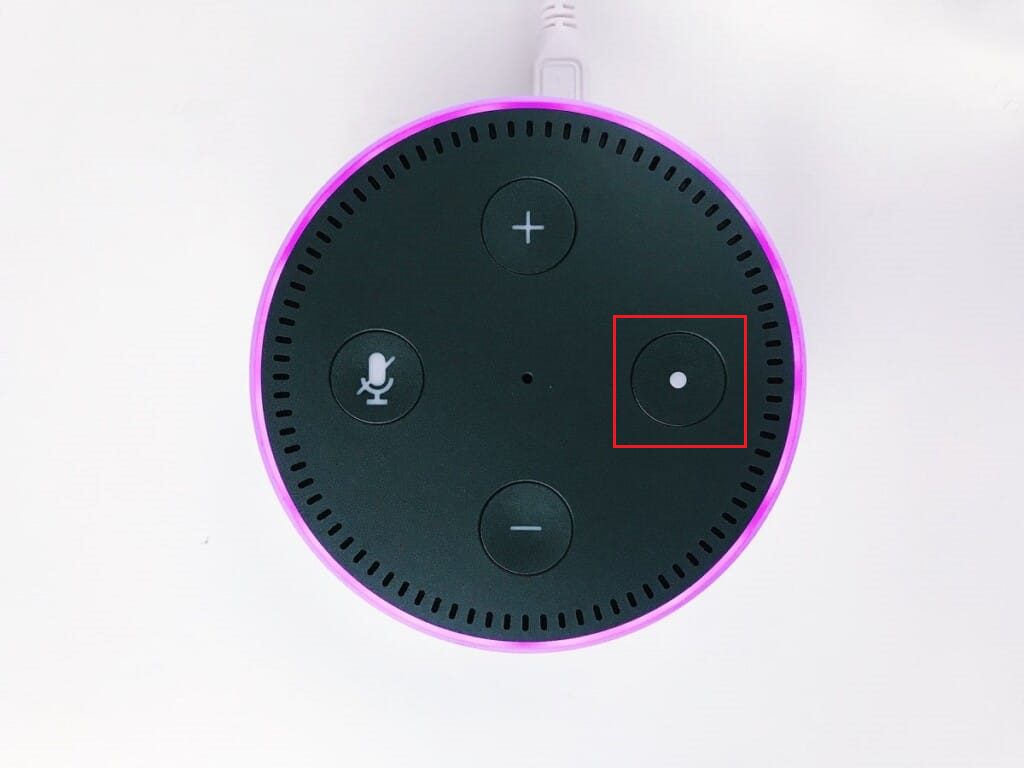 Zdjęcie autorstwa Jana Antonina Kolara na Unsplash
Zdjęcie autorstwa Jana Antonina Kolara na Unsplash
2. Odłącz zasilacz od źródła zasilania na 2-3 minuty, a następnie podłącz go ponownie.
3. Naciśnij przycisk akcji, by włączyć urządzenie. Zaczekaj, aż pierścień LED zaświeci się na niebiesko.
Metoda 3: Włączenie mikrofonu
Jeśli pierścień LED na górze urządzenia świeci na czerwono, oznacza to, że mikrofon jest wyłączony. Aby go włączyć, naciśnij przycisk mikrofonu na górze Echo.
Metoda 4: Rejestracja Amazon Echo w aplikacji Alexa
Jeśli Twoje urządzenie Amazon Echo nie jest zarejestrowane w aplikacji Alexa, może to być przyczyną problemu. Upewnij się, że masz stabilne połączenie Wi-Fi i podłączony zasilacz, aby rozwiązać problem.
1. Otwórz aplikację Amazon Alexa.
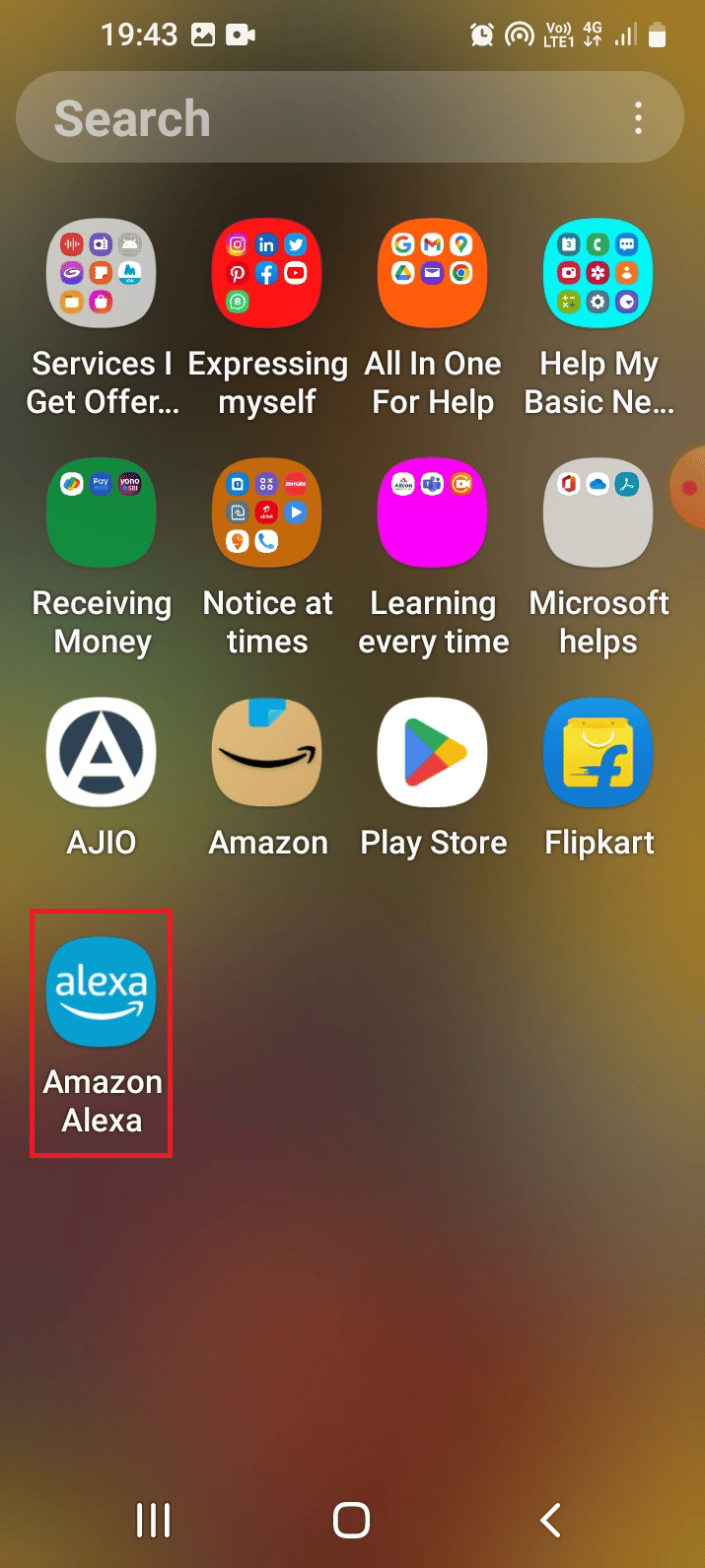
2. Przejdź do zakładki „Więcej” i wybierz „Dodaj urządzenie”.
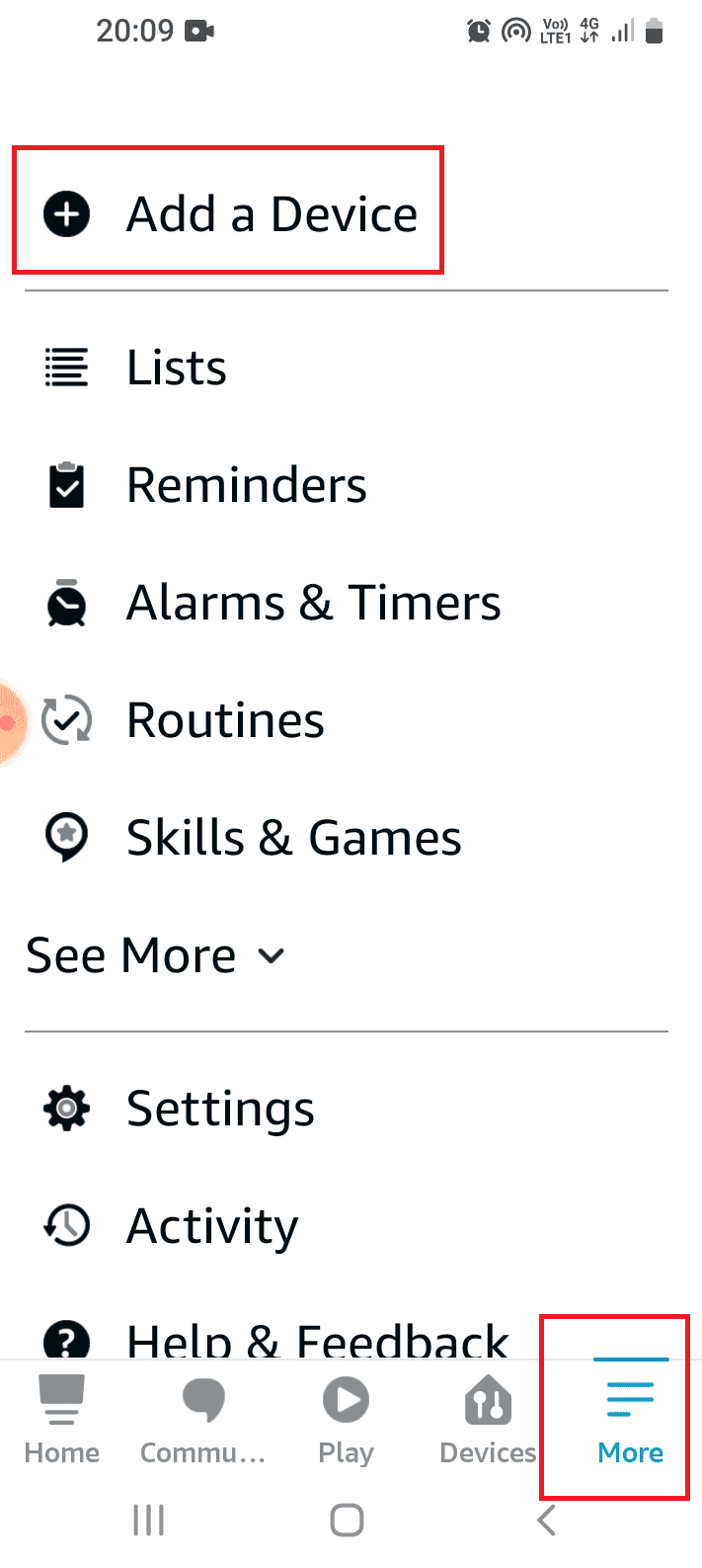
3. W sekcji „WSZYSTKIE URZĄDZENIA” wybierz „Amazon Echo”.
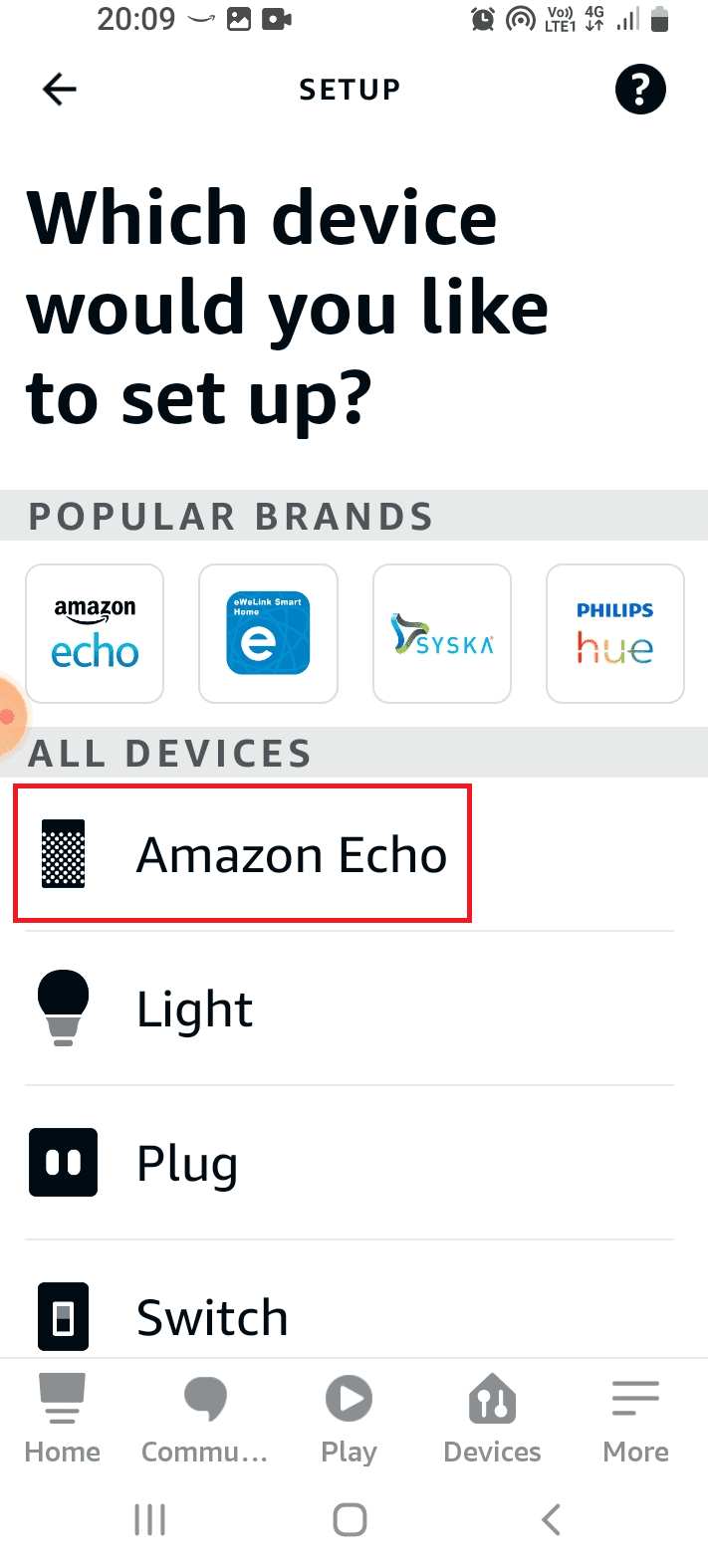
4. W sekcji „ECHO SMART SPEAKERS” kliknij „Echo, Echo Dot, Echo…”.
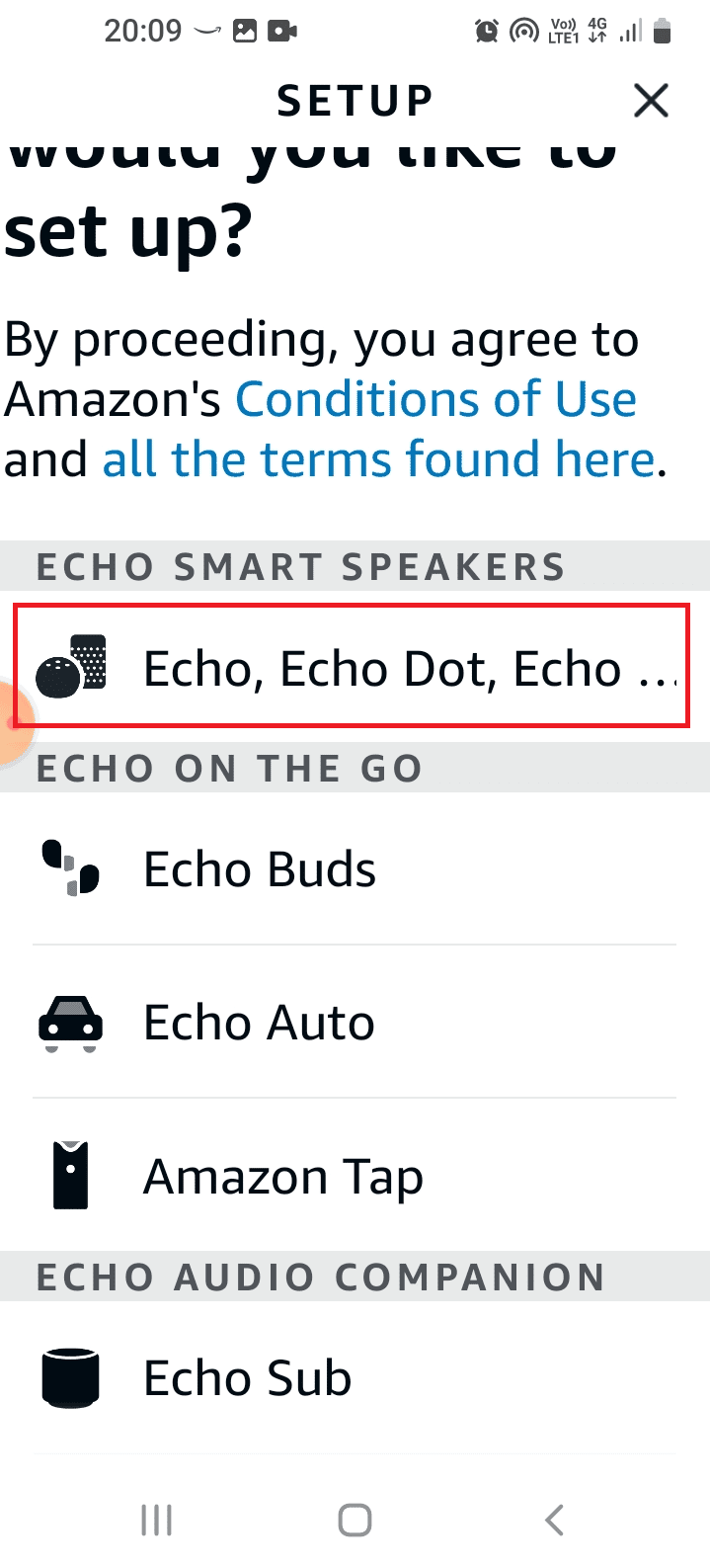
5. Kliknij „Tak”, aby zezwolić na dostęp do lokalizacji.
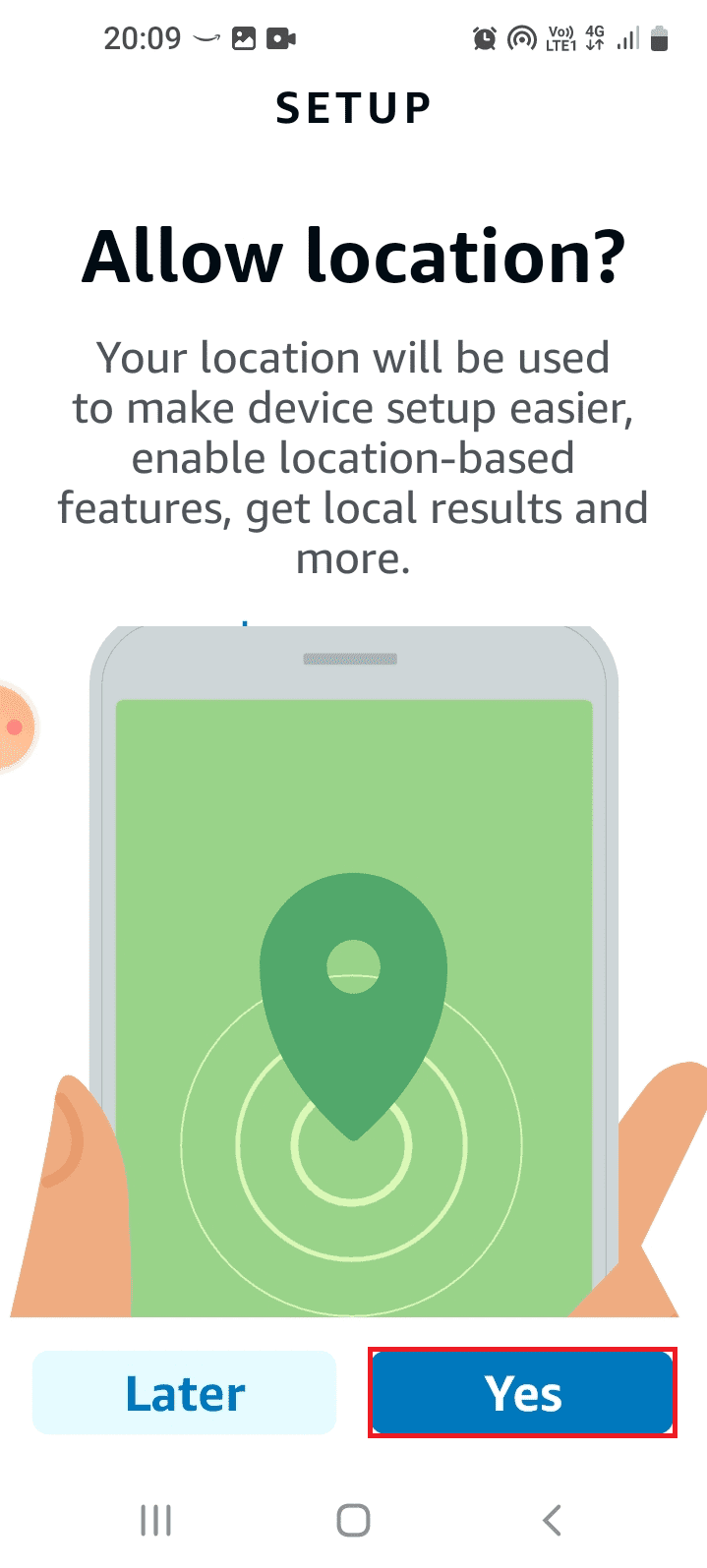
6. Wybierz „Podczas korzystania z tej aplikacji”.
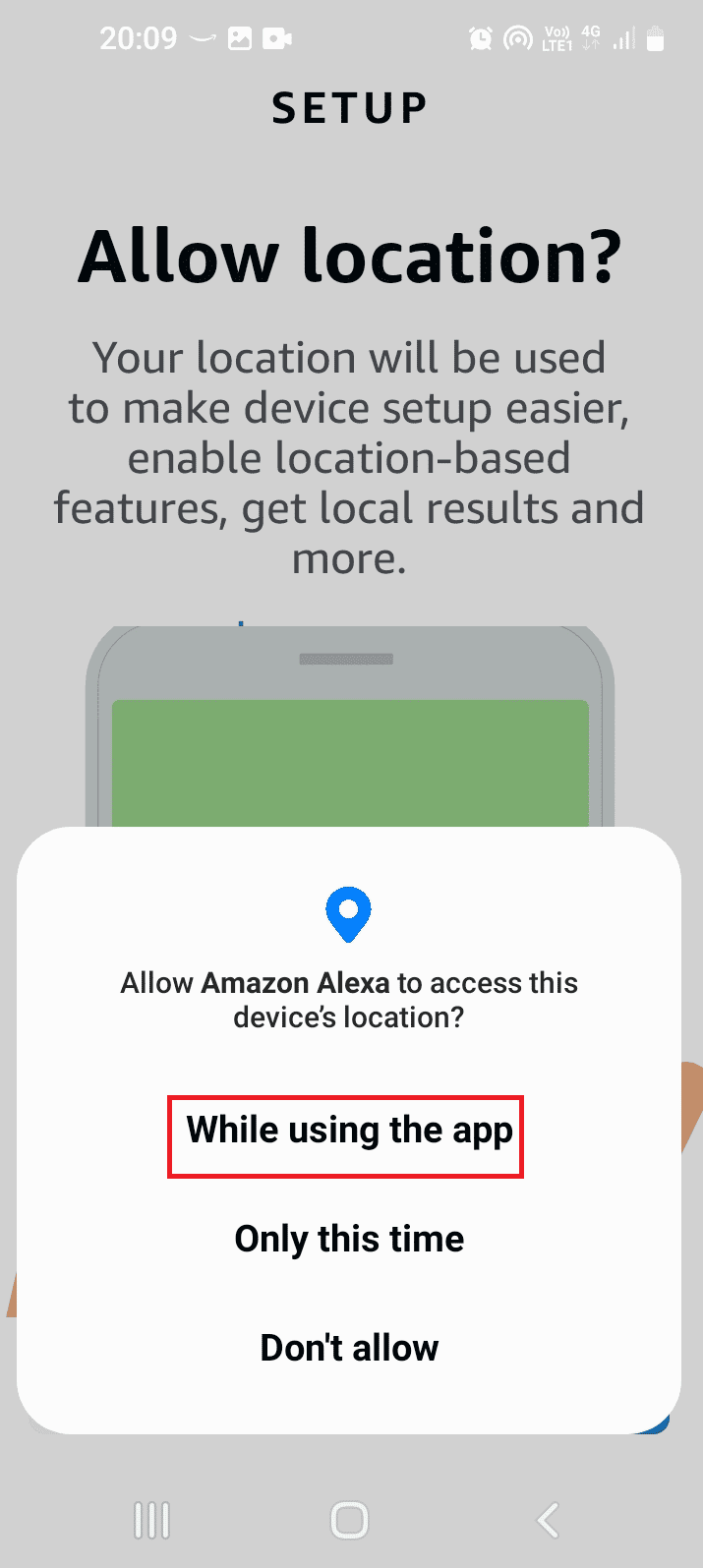
7. Kliknij „Tak”, jeśli dioda LED urządzenia Echo świeci na pomarańczowo.
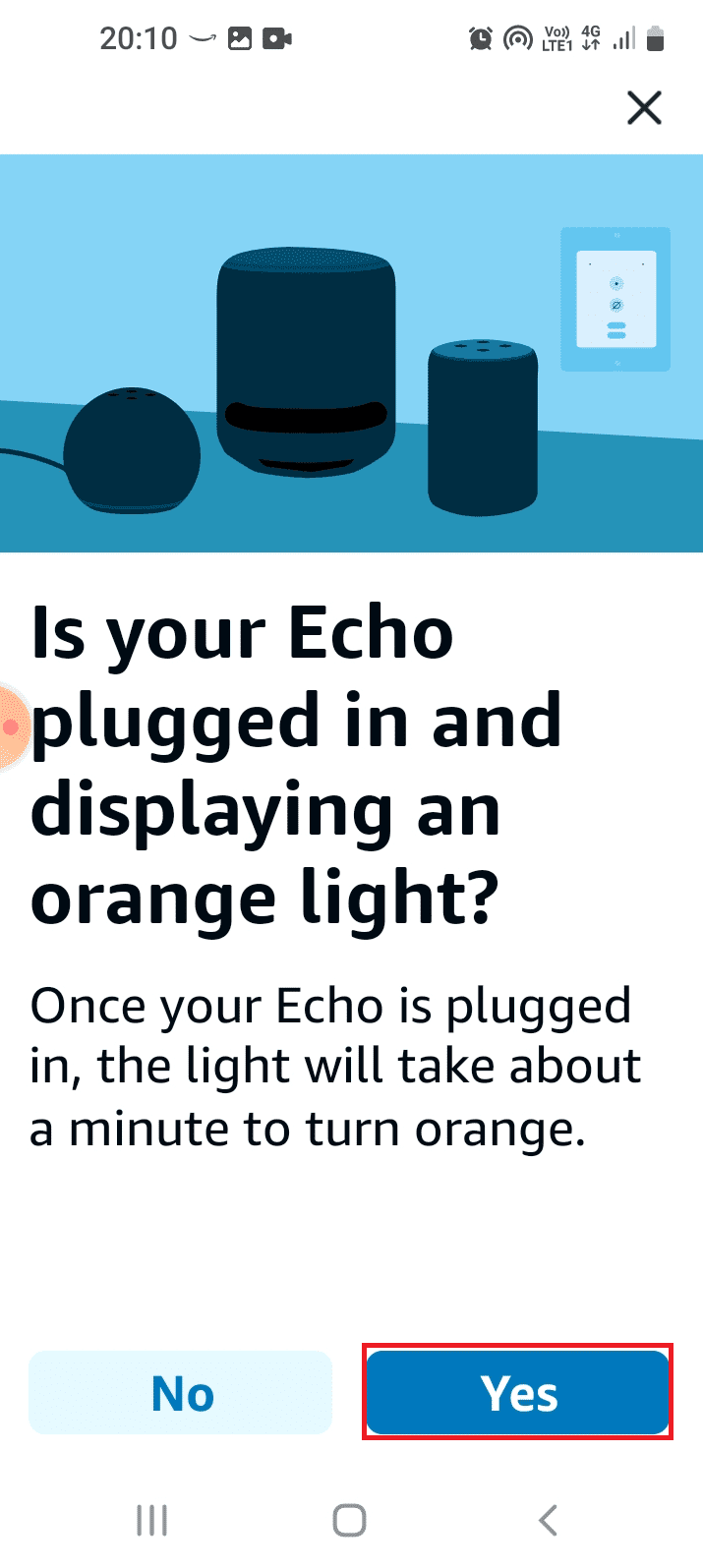
8. Poczekaj, aż aplikacja odnajdzie i zarejestruje urządzenie. Spróbuj ponownie uzyskać dostęp do urządzeń obsługujących Echo.
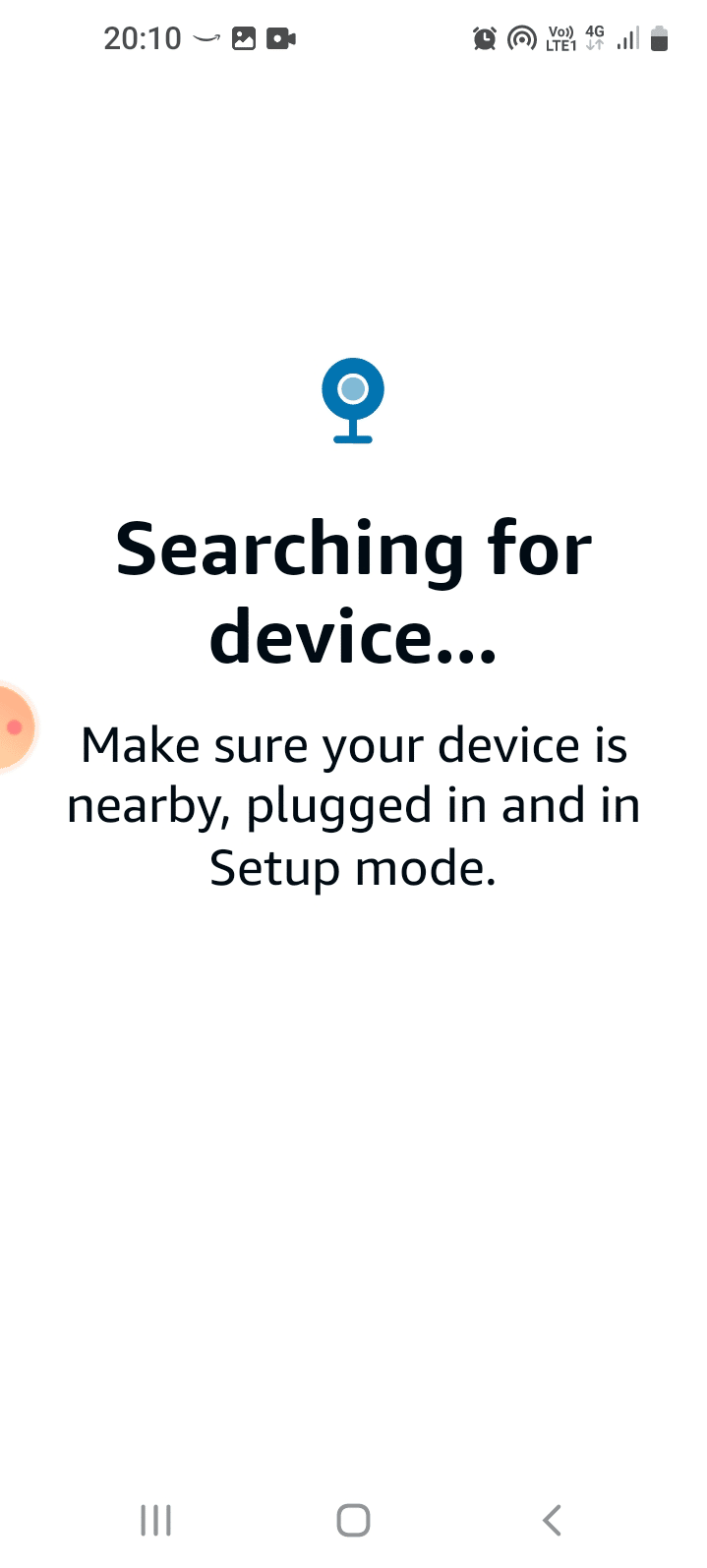
Metoda 5: Użycie sieci o częstotliwości 5 GHz
Jeśli Echo nie działa z siecią 2,4 GHz, spróbuj przełączyć się na sieć 5 GHz, aby naprawić problem.
1. Otwórz aplikację Amazon Alexa.
2. Przejdź do zakładki „Więcej” i wybierz „Ustawienia”.
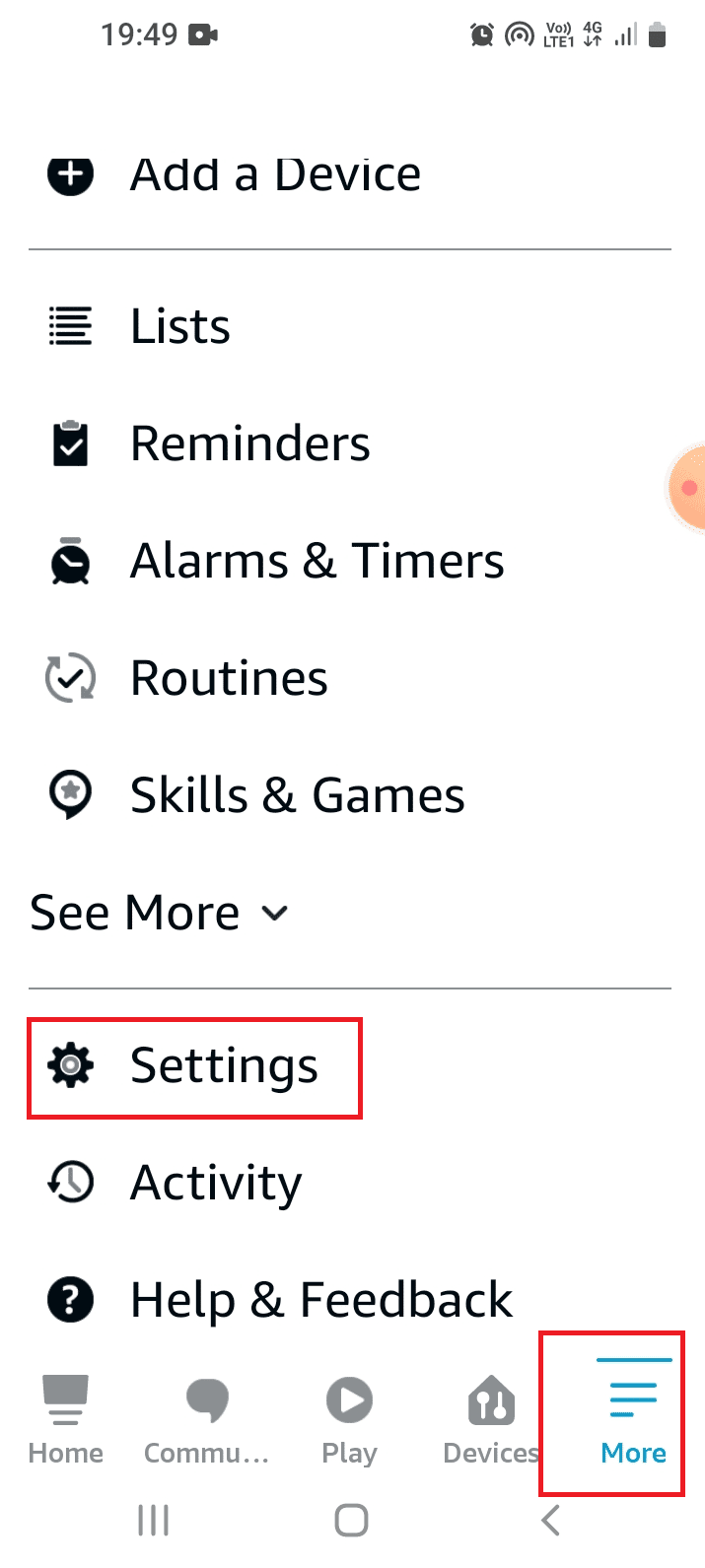
3. Wybierz „Ustawienia urządzenia”.
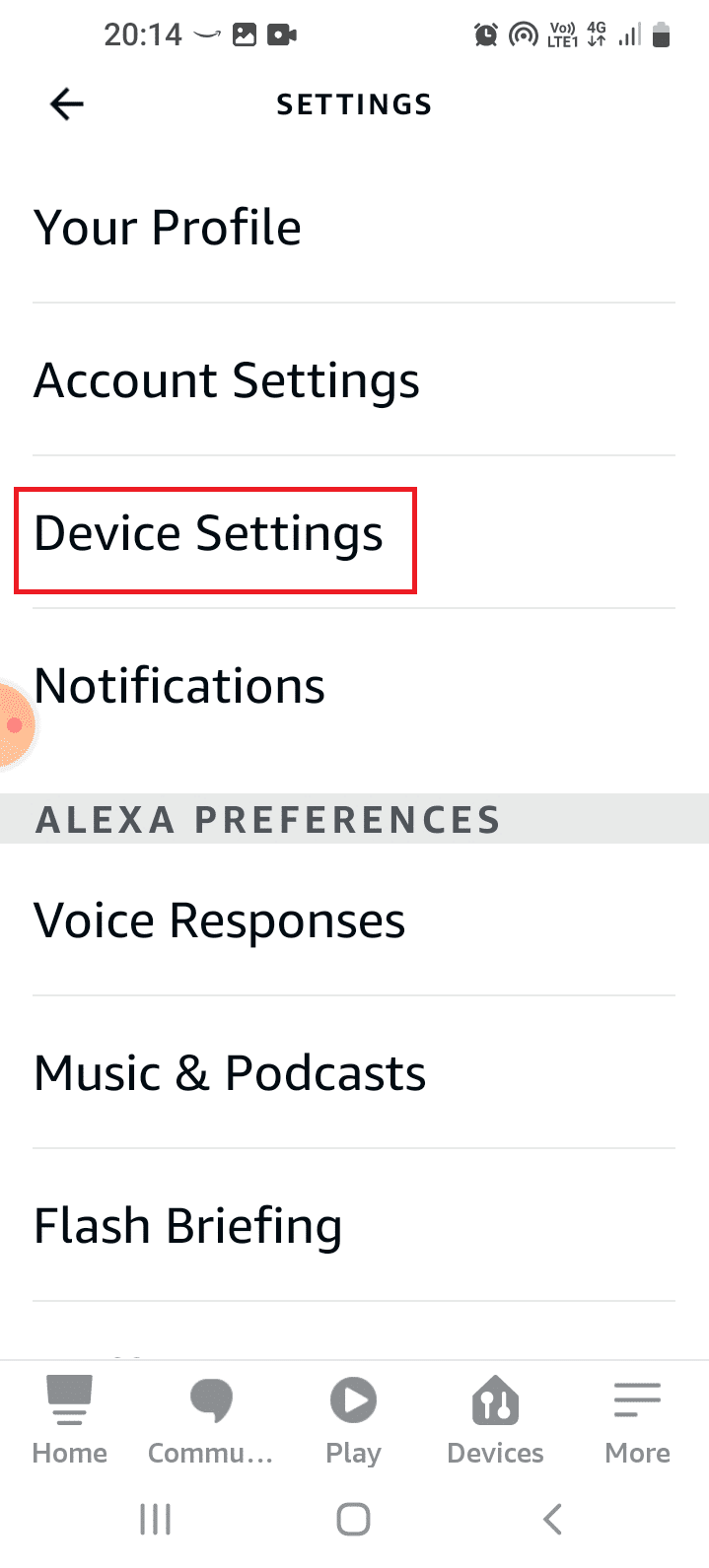
4. Wybierz głośnik z listy.
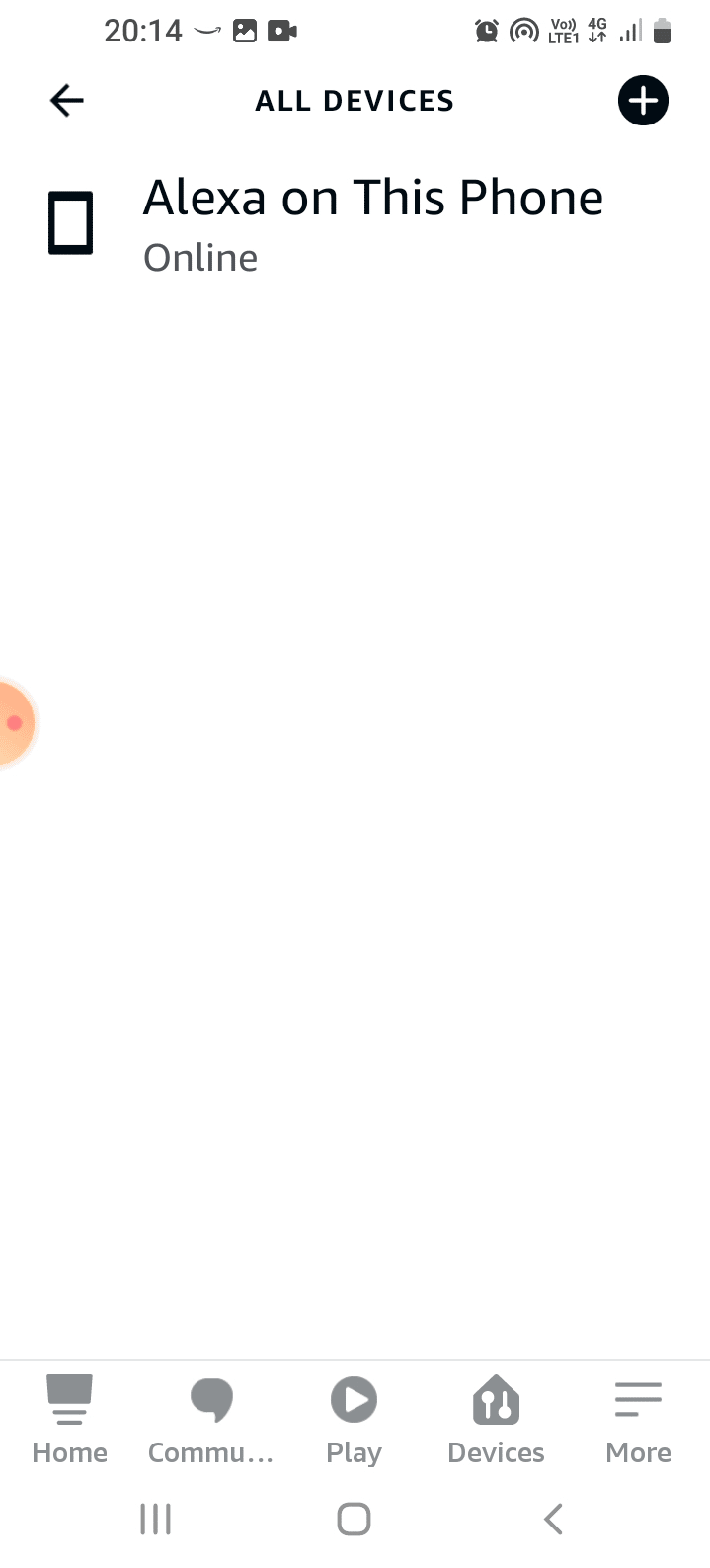
5. Kliknij „Zmień” obok nazwy sieci Wi-Fi.
6. Wybierz opcję 5 GHz.
Metoda 6: Zmiana słowa wybudzającego
Jeśli zmieniłeś słowo wybudzające dla Echo, możesz mieć trudności z aktywacją urządzenia. Spróbuj je zmodyfikować.
1. Przejdź do ustawień aplikacji Alexa.
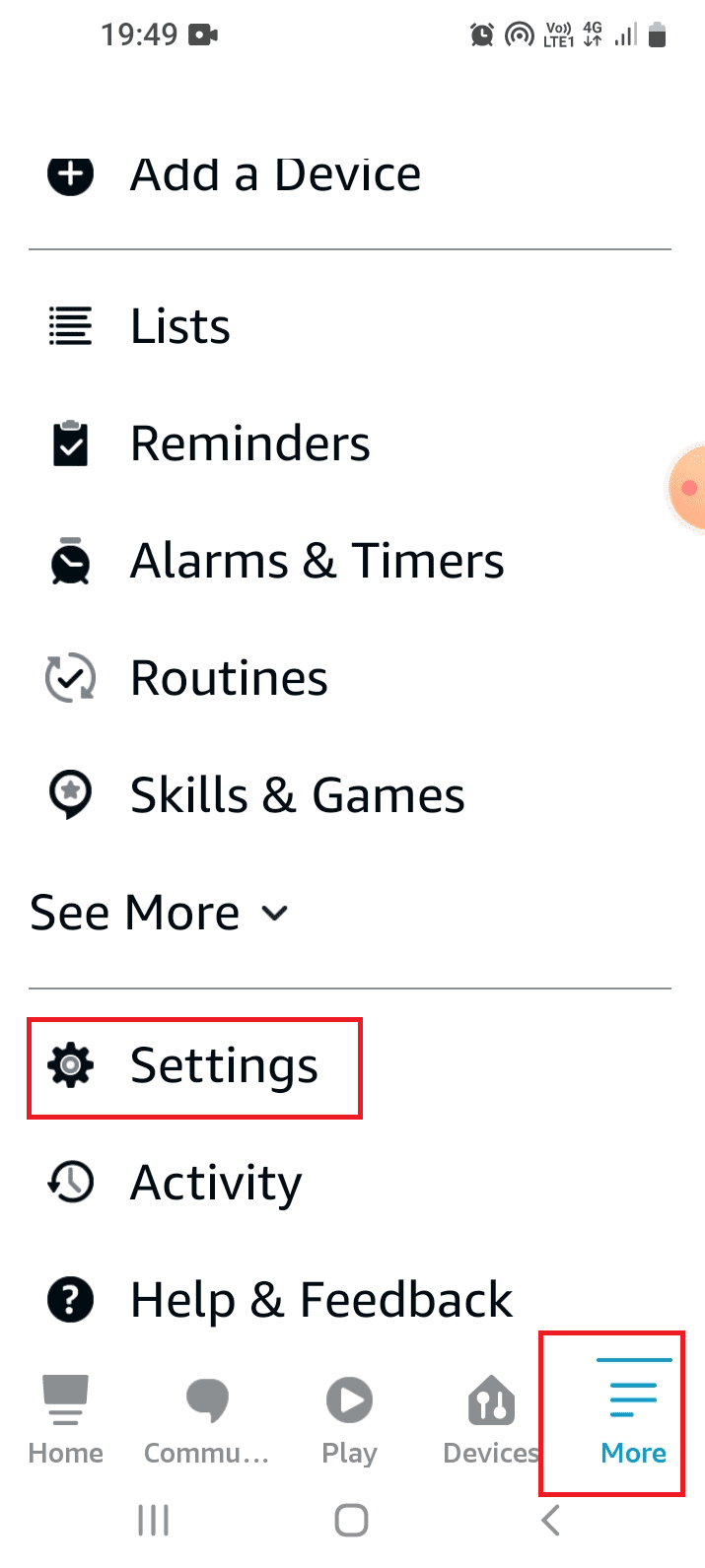
2. Wybierz „Ustawienia urządzenia” z listy.
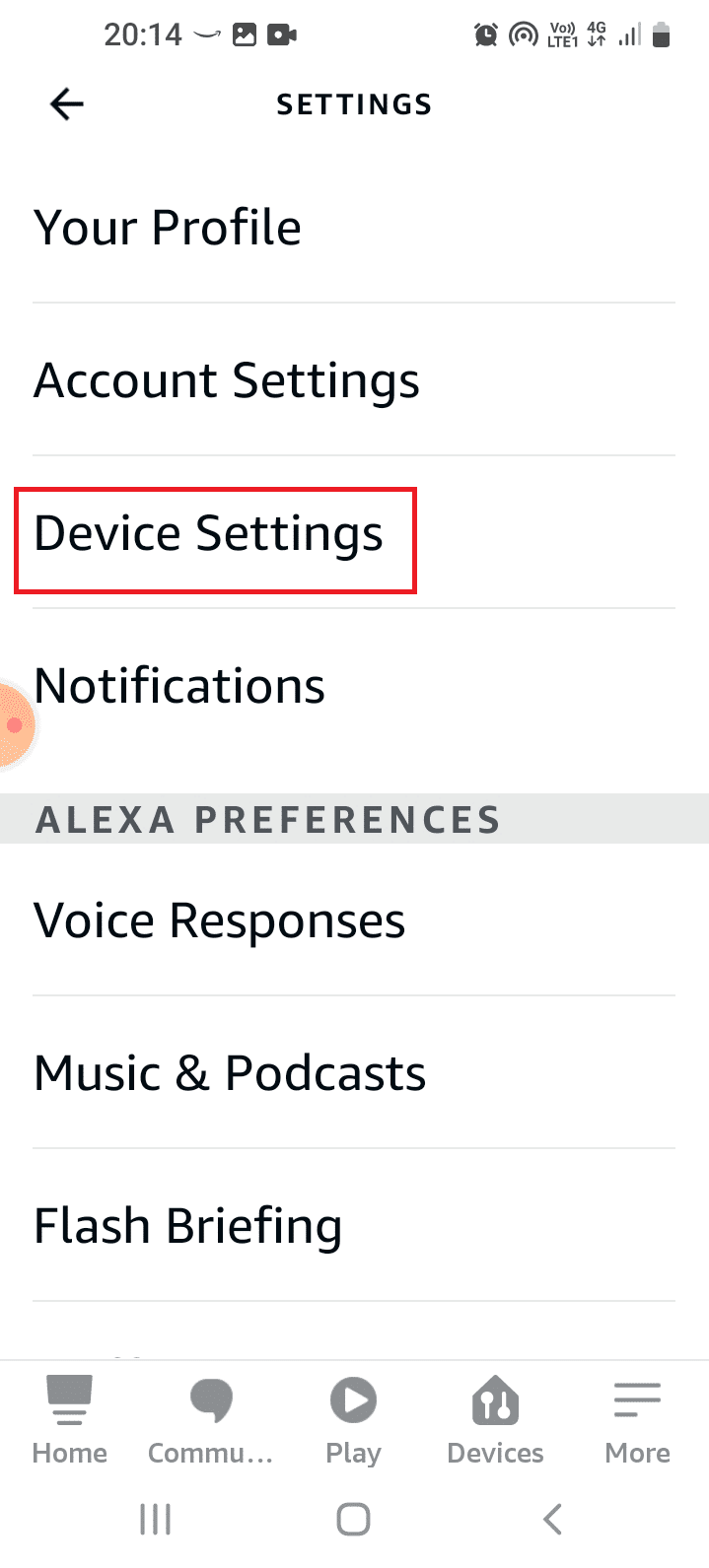
3. Wybierz konkretne urządzenie Echo z listy.
4. W sekcji „OGÓLNE” kliknij „Słowo wybudzające”.
5. Wybierz słowo wybudzające, na przykład „Alexa”, i wróć do ekranu głównego.
Metoda 7: Aktualizacja oprogramowania Alexa
Nieaktualne oprogramowanie urządzenia Echo może powodować problemy z jego uruchomieniem. Urządzenia podłączone do sieci aktualizują się automatycznie w godzinach nocnych. Poniżej opisano, jak sprawdzić dostępność aktualizacji ręcznie.
1. Uruchom aplikację Amazon Alexa.
2. Przejdź do zakładki „Urządzenia” i wybierz „Echo i Alexa”.
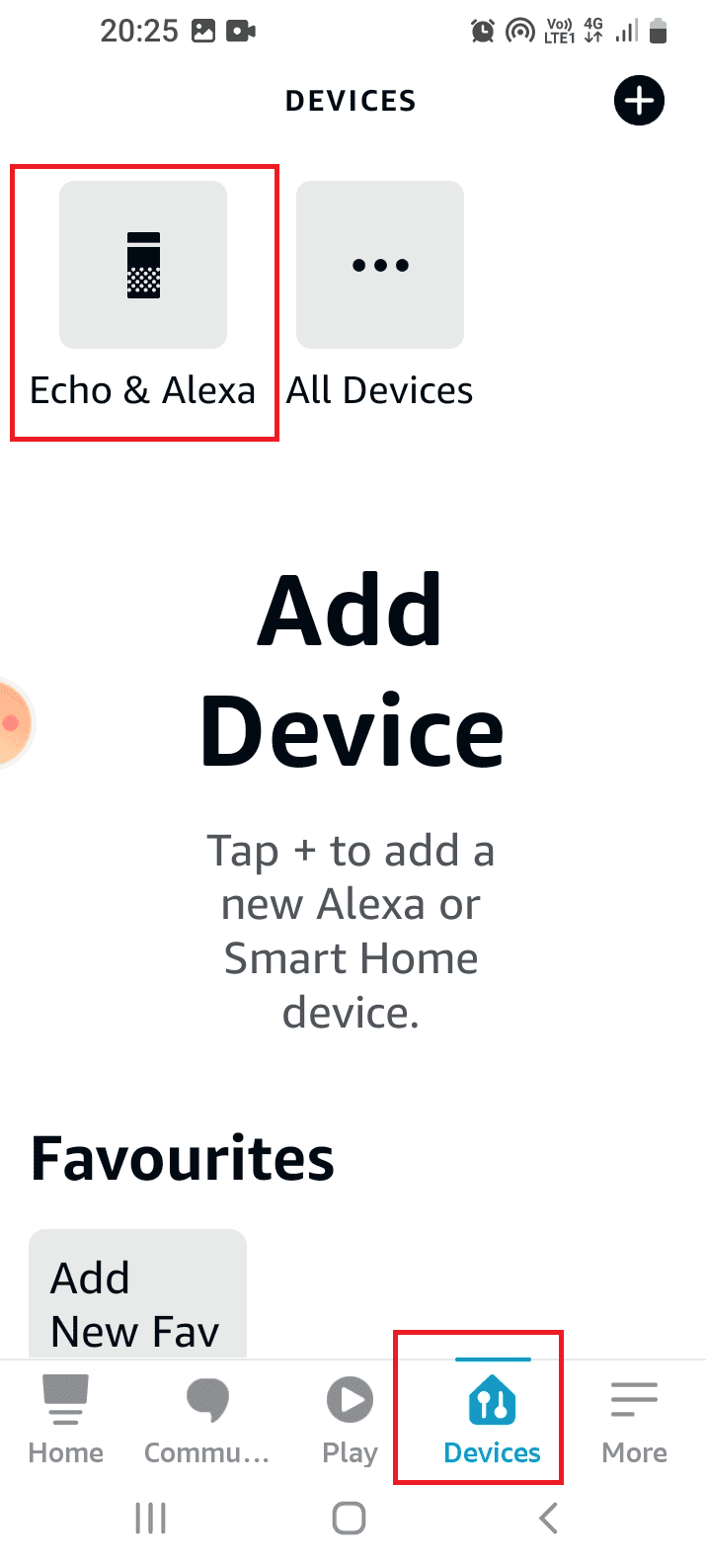
3. Wybierz z listy konkretne urządzenie Amazon Echo.
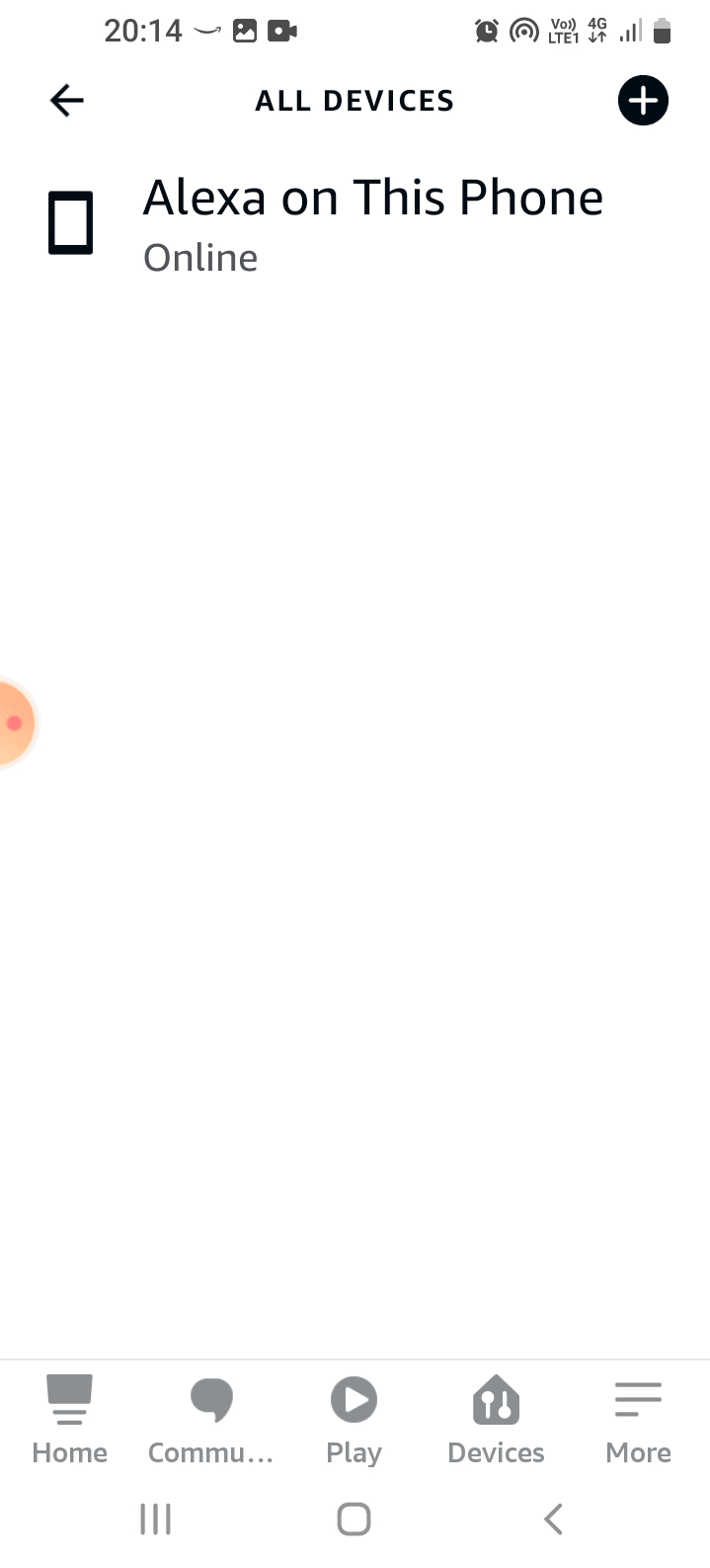
4. Przewiń w dół i kliknij „Aktualizuj oprogramowanie”, aby zaktualizować oprogramowanie urządzenia.
Metoda 8: Ponowne dodanie urządzenia
Jeśli żadna z powyższych metod nie pomogła, spróbuj ponownie dodać urządzenie do aplikacji Alexa. Spowoduje to potraktowanie urządzenia jako nowego i pomoże rozwiązać problem.
1. Wykonaj kroki opisane w Metodzie 2, aby wyłączyć i włączyć urządzenie Echo.
2. Odczekaj chwilę przed ponownym włączeniem urządzenia, aby aplikacja „zapomniała” o nim.
3. Ponownie dodaj urządzenie, postępując zgodnie z instrukcjami w Metodzie 4.
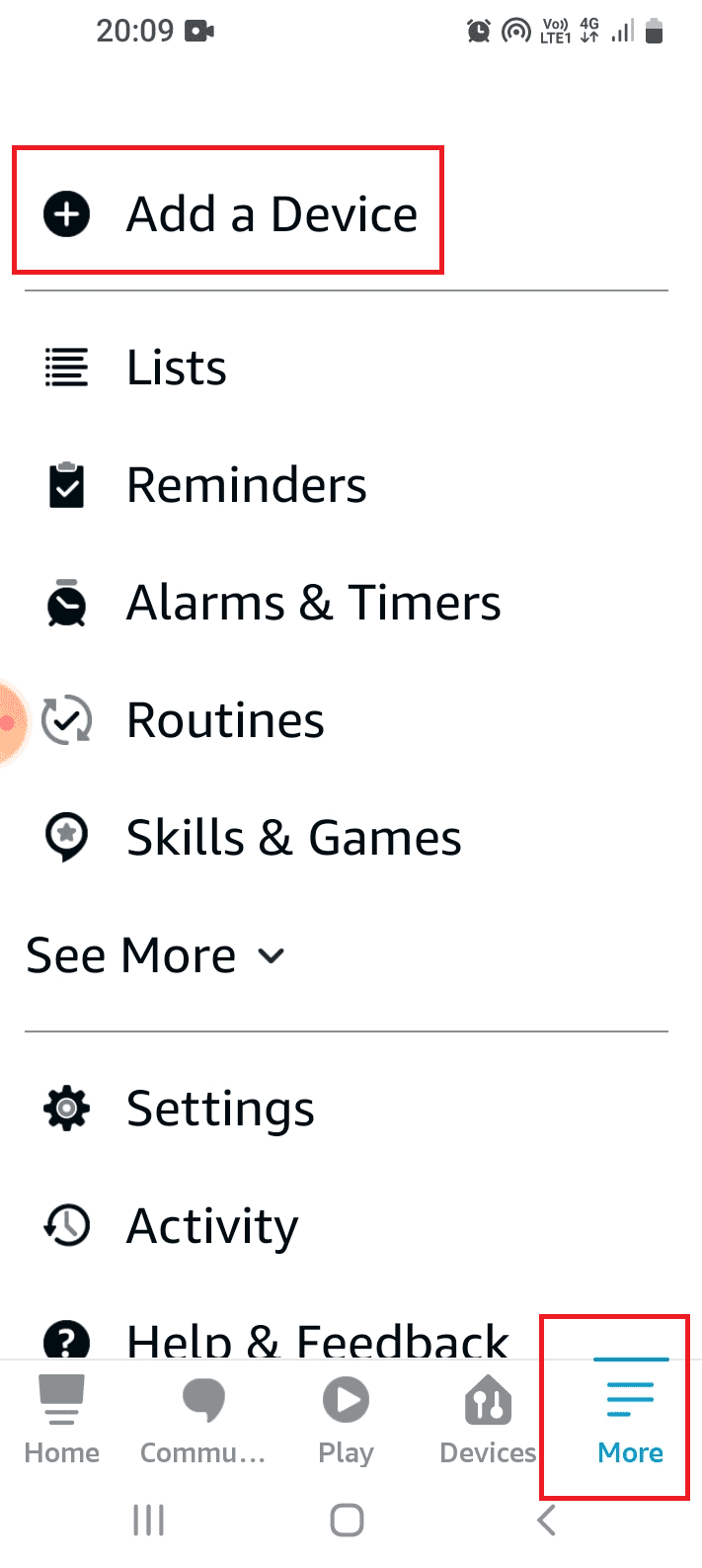
Metoda 9: Ponowna instalacja aplikacji Alexa
Usterka w aplikacji Alexa może powodować problem. Spróbuj ponownie zainstalować aplikację, aby go rozwiązać.
Krok I: Odinstalowanie aplikacji Amazon Alexa
Zacznij od odinstalowania aplikacji Alexa.
1. Otwórz „Ustawienia” z menu aplikacji.
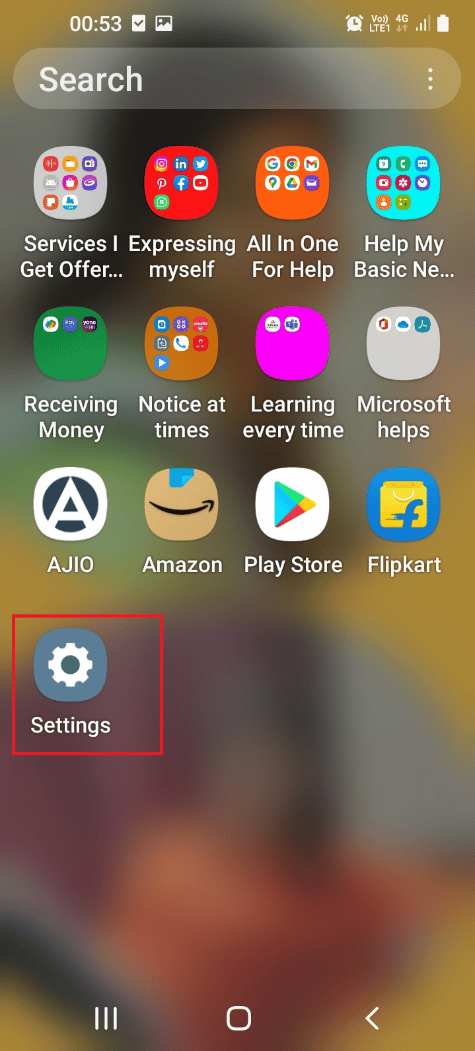
2. Wybierz „Aplikacje” z listy.
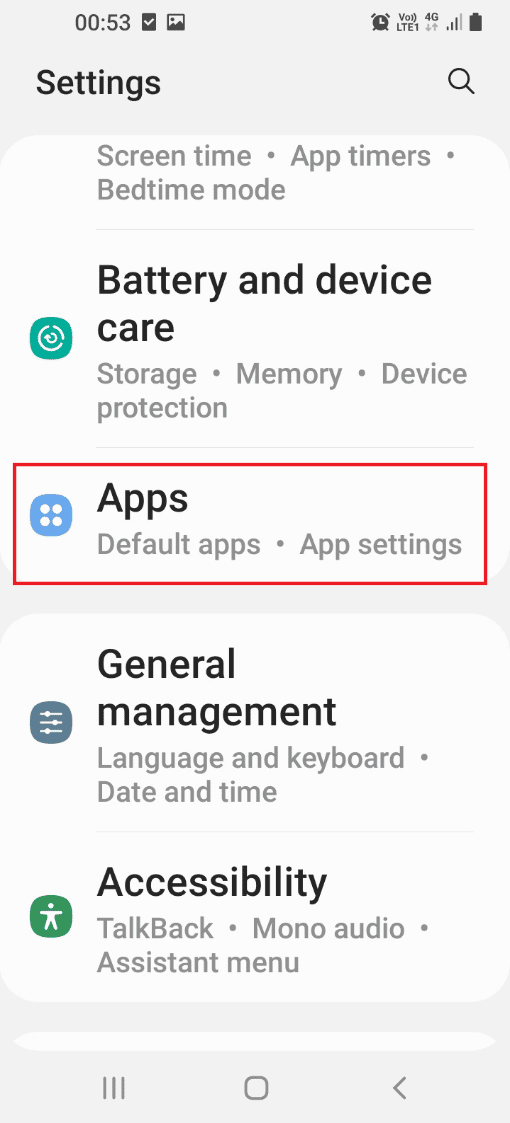
3. Wybierz aplikację „Amazon Alexa”.
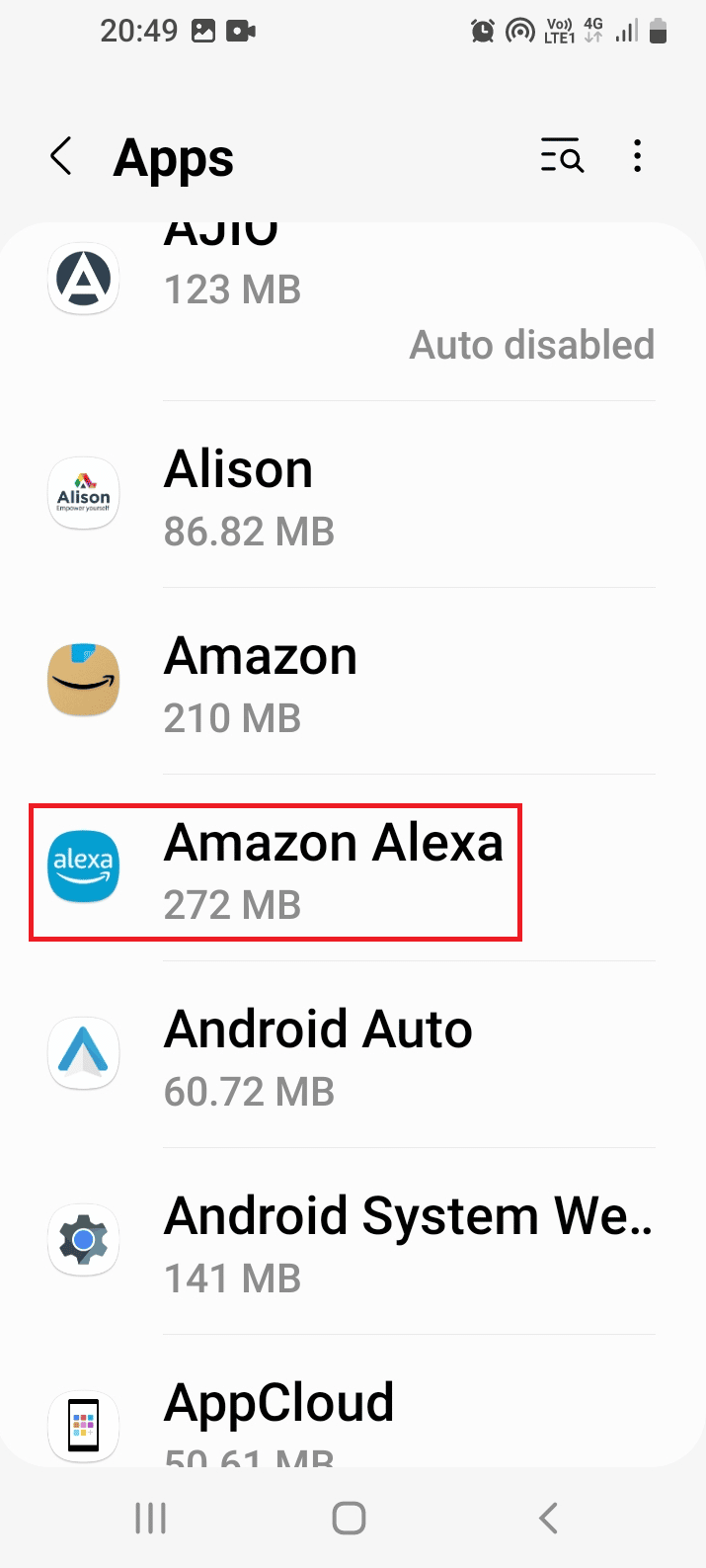
4. Kliknij „Odinstaluj” na dolnym pasku.
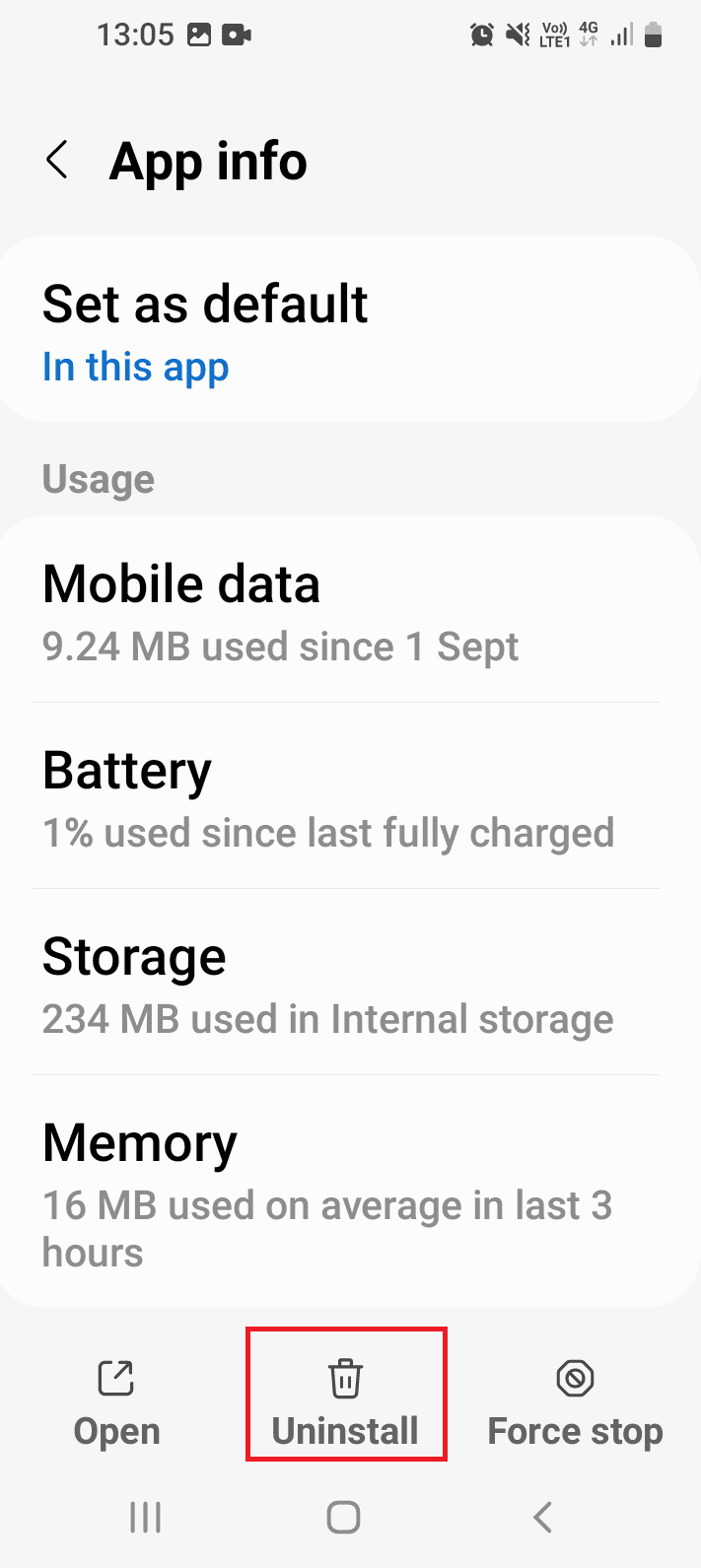
5. Potwierdź wybór, klikając „OK” i zaczekaj, aż aplikacja zostanie odinstalowana.
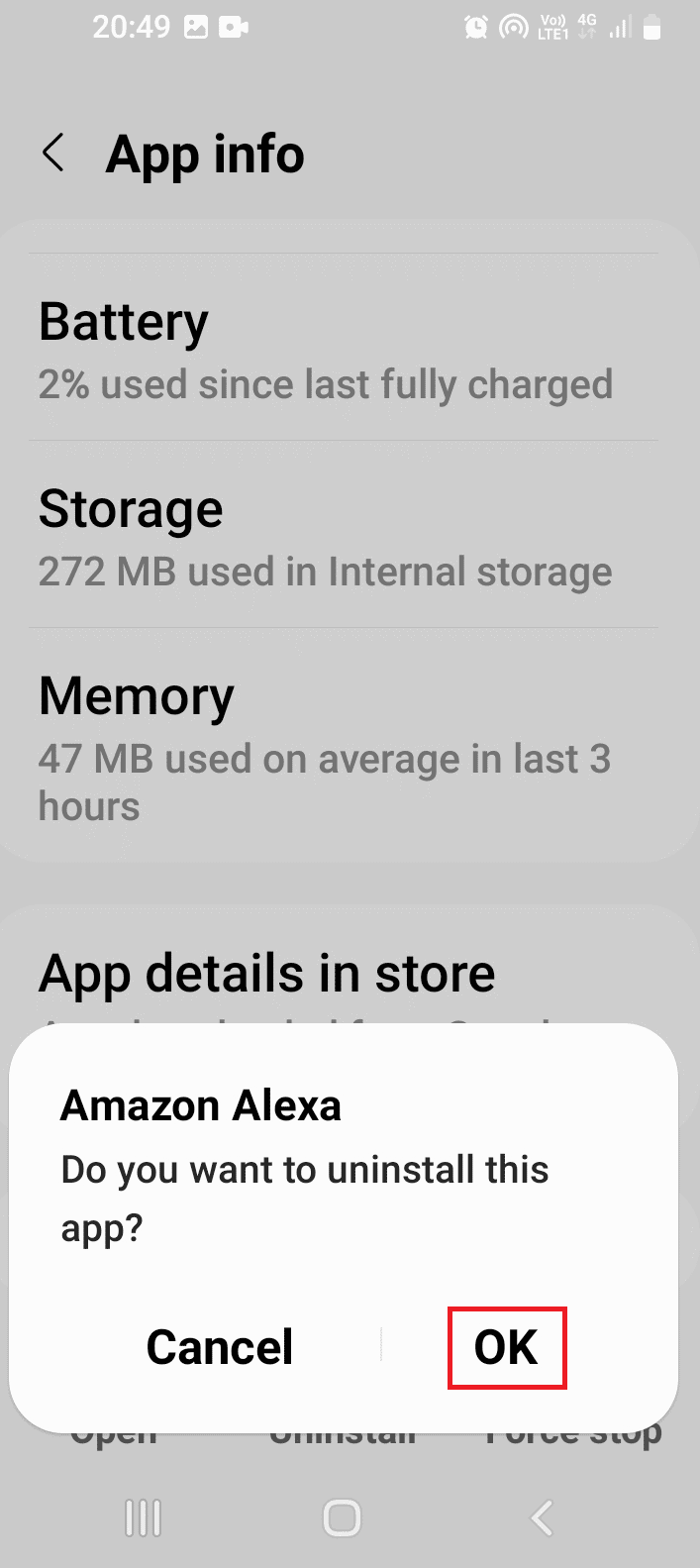
Krok II: Ponowna instalacja aplikacji Amazon Alexa
Następnie zainstaluj ponownie aplikację Alexa ze Sklepu Play.
1. Uruchom Sklep Google Play.
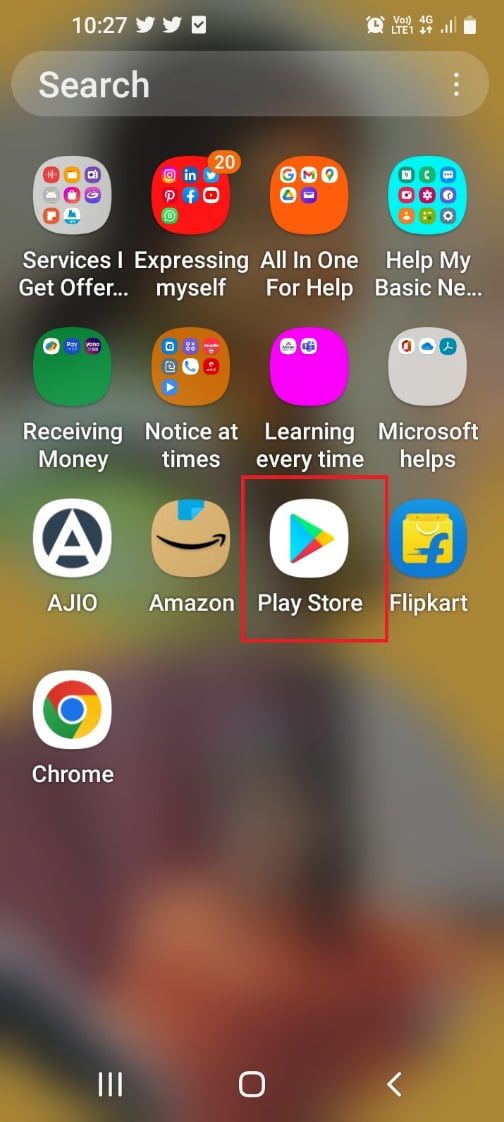
2. Wyszukaj aplikację „Amazon Alexa” i kliknij „Zainstaluj”.
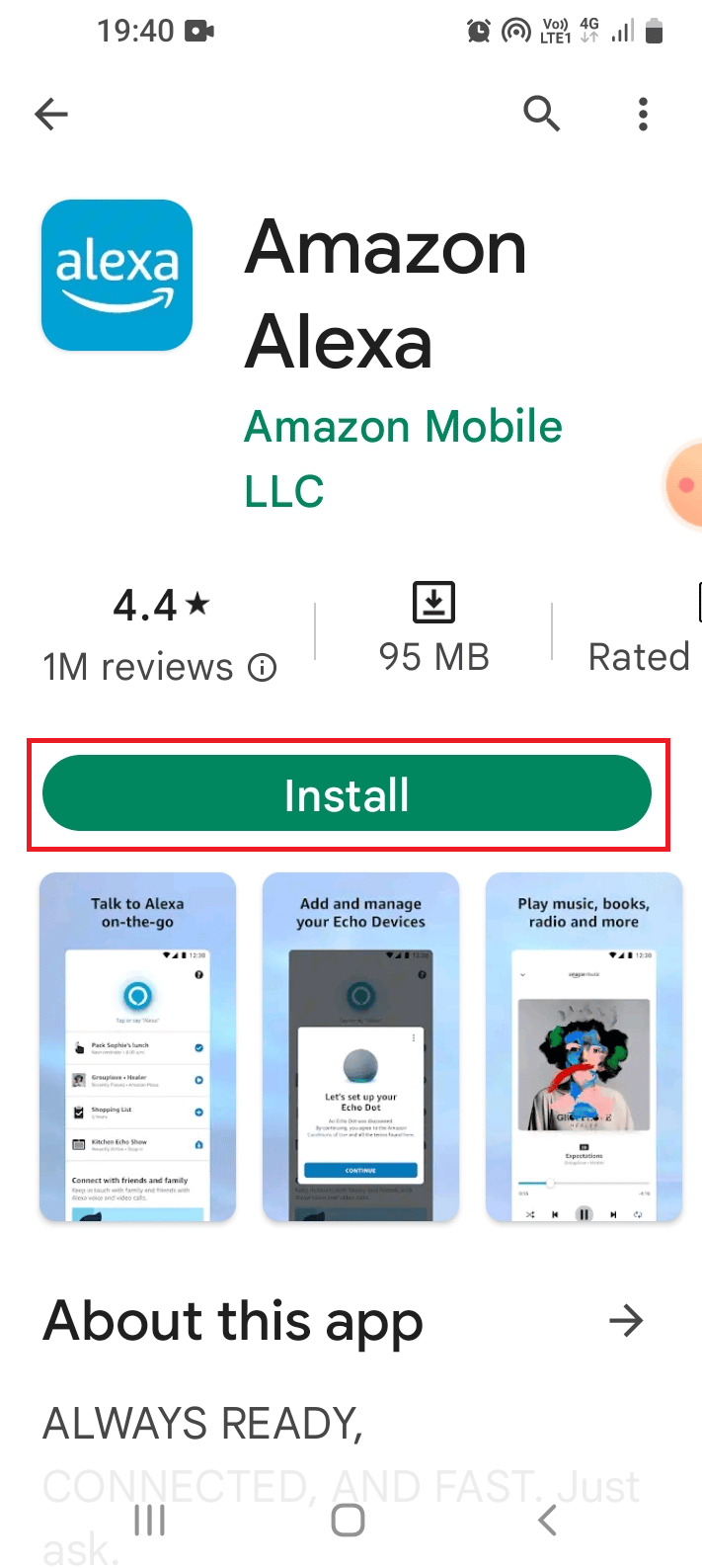
3. Poczekaj, aż aplikacja się zainstaluje i otwórz ją, postępując zgodnie z wcześniejszymi instrukcjami.
4. Zaloguj się na swoje konto, używając swoich danych logowania do Amazon.
Metoda 10: Reset urządzenia Amazon Echo
Jeśli problem nadal występuje, spróbuj zresetować urządzenie do ustawień fabrycznych. Pamiętaj, że ta metoda usunie wszystkie zapisane dane i informacje.
Opcja I: Za pośrednictwem aplikacji Amazon Alexa
Możesz zresetować urządzenie Echo do ustawień fabrycznych za pomocą aplikacji Amazon Alexa.
1. Uruchom aplikację Amazon Alexa.
2. Wybierz zakładkę „Urządzenia” i kliknij „Echo i Alexa”.
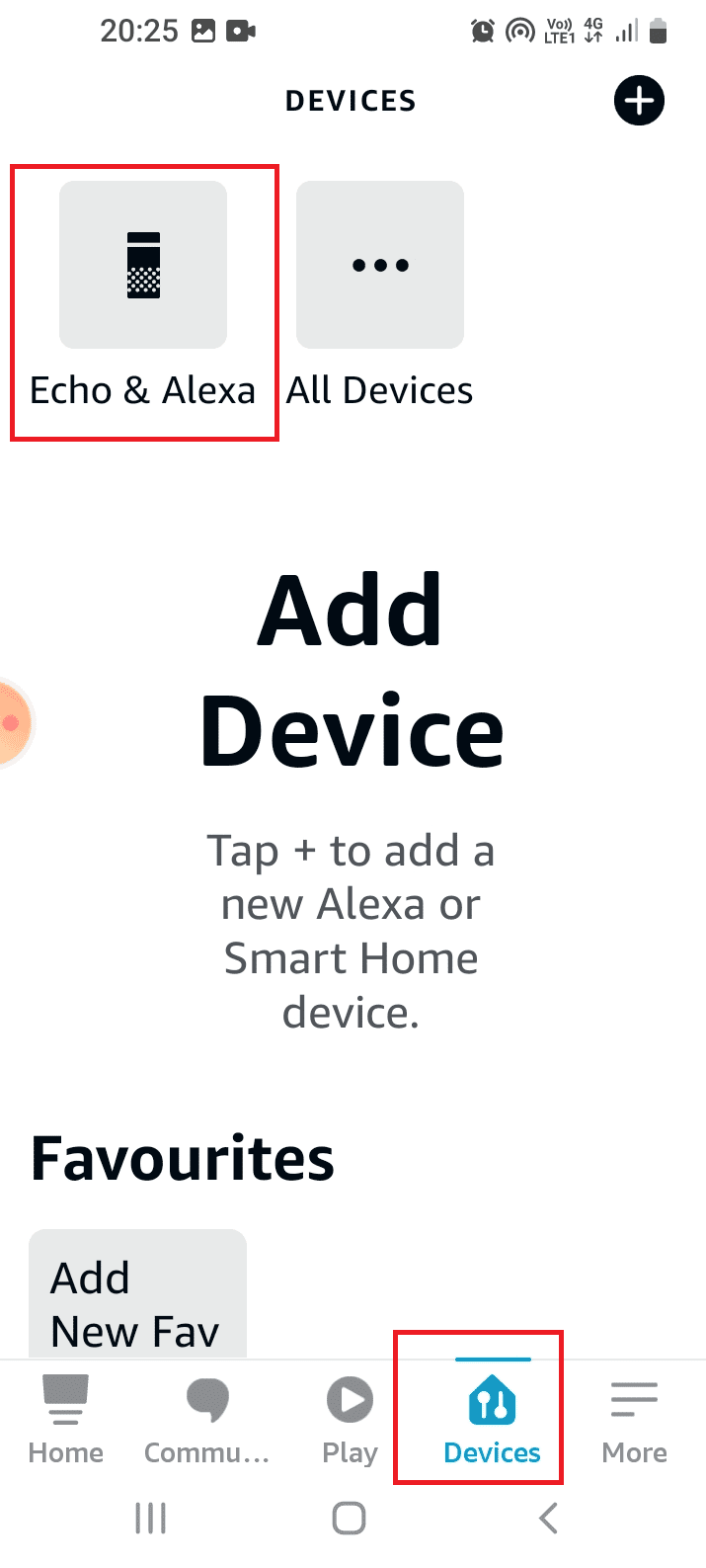
3. Wybierz swoje urządzenie Echo, na przykład „Echo Dot”, z listy.
4. W menu „Resetuj ustawienia” wybierz „Przywróć ustawienia fabryczne”.
5. Potwierdź wybór, klikając „Przywróć ustawienia fabryczne”.
Opcja II: Twardy reset urządzenia Echo
Możesz też wymusić reset urządzenia Echo za pomocą przycisku reset znajdującego się na spodzie urządzenia. Uważaj jednak, aby nie uszkodzić wewnętrznych elementów.
1. Użyj spinacza do papieru lub innego cienkiego przedmiotu, aby wcisnąć przycisk w otworze reset.
2. Poczekaj, aż dioda LED zmieni kolor z niebieskiego na pomarańczowy, co oznacza przywrócenie ustawień fabrycznych.
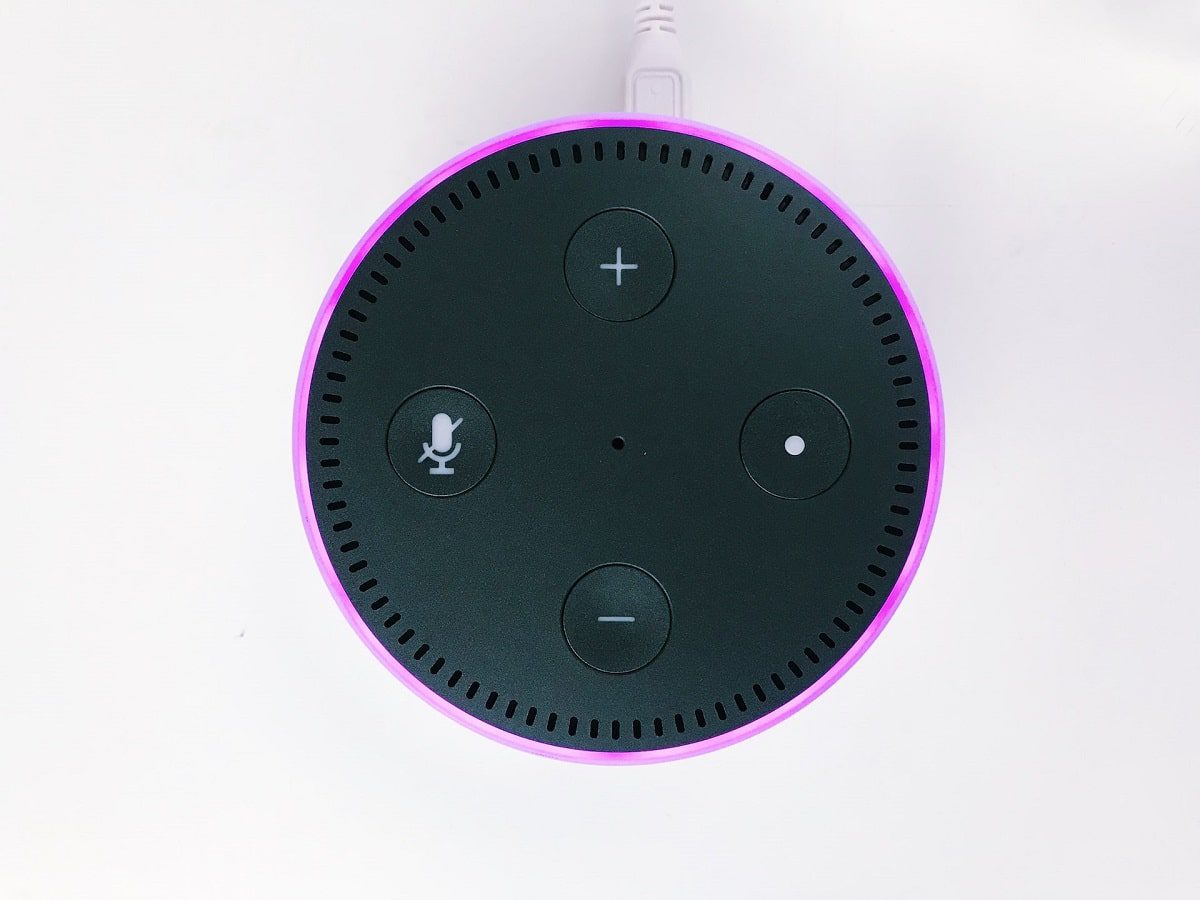 Zdjęcie autorstwa Jana Antonina Kolara na Unsplash
Zdjęcie autorstwa Jana Antonina Kolara na Unsplash
Metoda 11: Wymiana komponentów sprzętowych
W niektórych przypadkach elementy sprzętowe Echo mogą być uszkodzone. W takiej sytuacji konieczna może być wymiana komponentów z pomocą specjalisty.
Opcja I: Płyta główna
Płyta główna jest kluczowym elementem Echo, a problemy z nią mogą wynikać z przegrzania, skoków napięcia, zalania, uderzenia, lub uszkodzenia mechanicznego. Uszkodzenie płyty może spowodować awarię głośników, oświetlenia i brak dostępu do urządzeń obsługujących Echo.
Możesz skorzystać z pomocy technika elektronika lub serwisu w celu wymiany płyty głównej. Jest to tańsza opcja niż zakup nowego urządzenia.
Opcja II: Płytka drukowana
Urządzenie Echo korzysta z energii z centralnie umieszczonej płytki drukowanej. Elementy tej płytki mogły ulec awarii.
Skontaktuj się z technikiem w celu wymiany diody LED lub mikrofonu na płytce, aby rozwiązać problem.
Metoda 12: Kontakt z zespołem pomocy Alexa
Jeśli urządzenie uległo awarii przed upływem okresu gwarancji, skontaktuj się z zespołem pomocy Alexa, by je wymienić. W innych przypadkach możesz zgłosić im problem i zasięgnąć porady.
1. Otwórz aplikację Amazon Alexa.
2. Przejdź do zakładki „Więcej” i wybierz „Pomoc i opinie”.
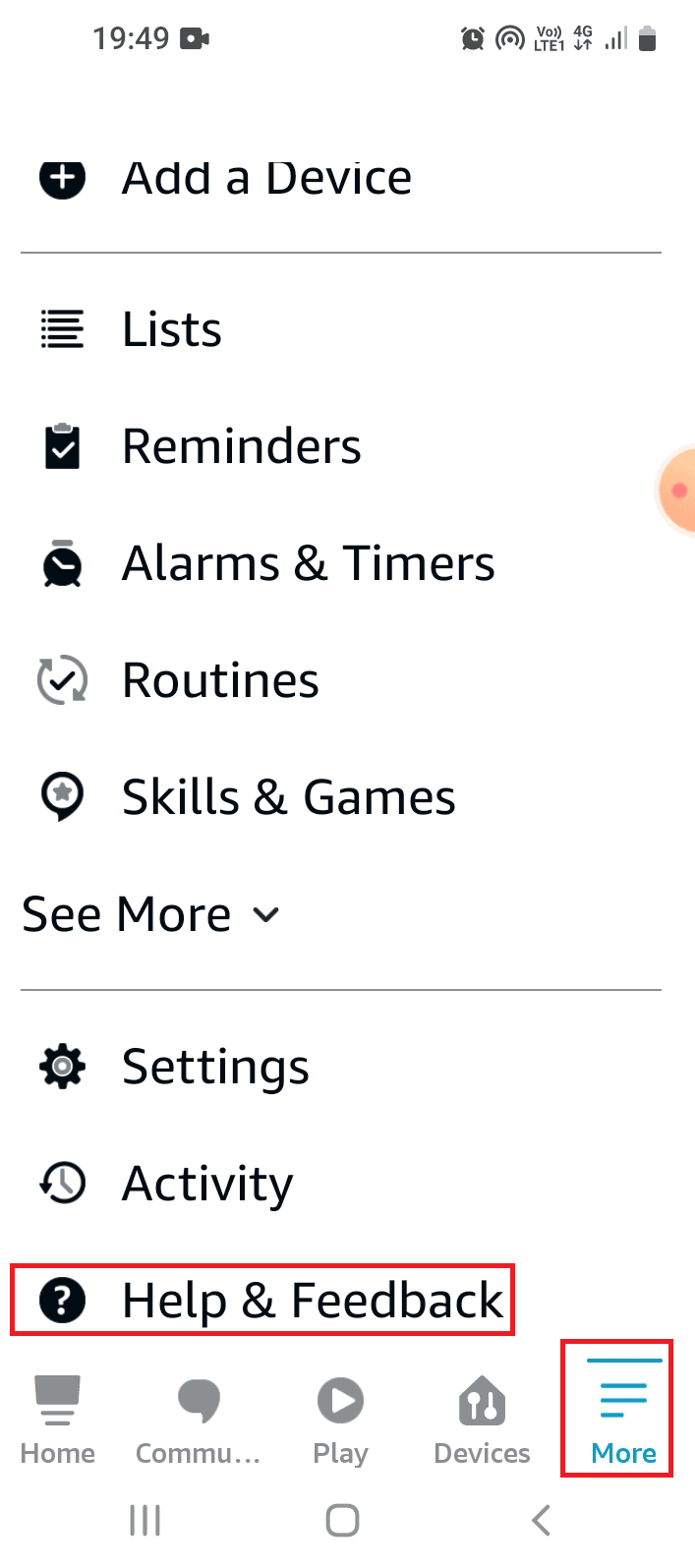
3. W sekcji „KONTAKT” wybierz „Porozmawiaj z przedstawicielem”.
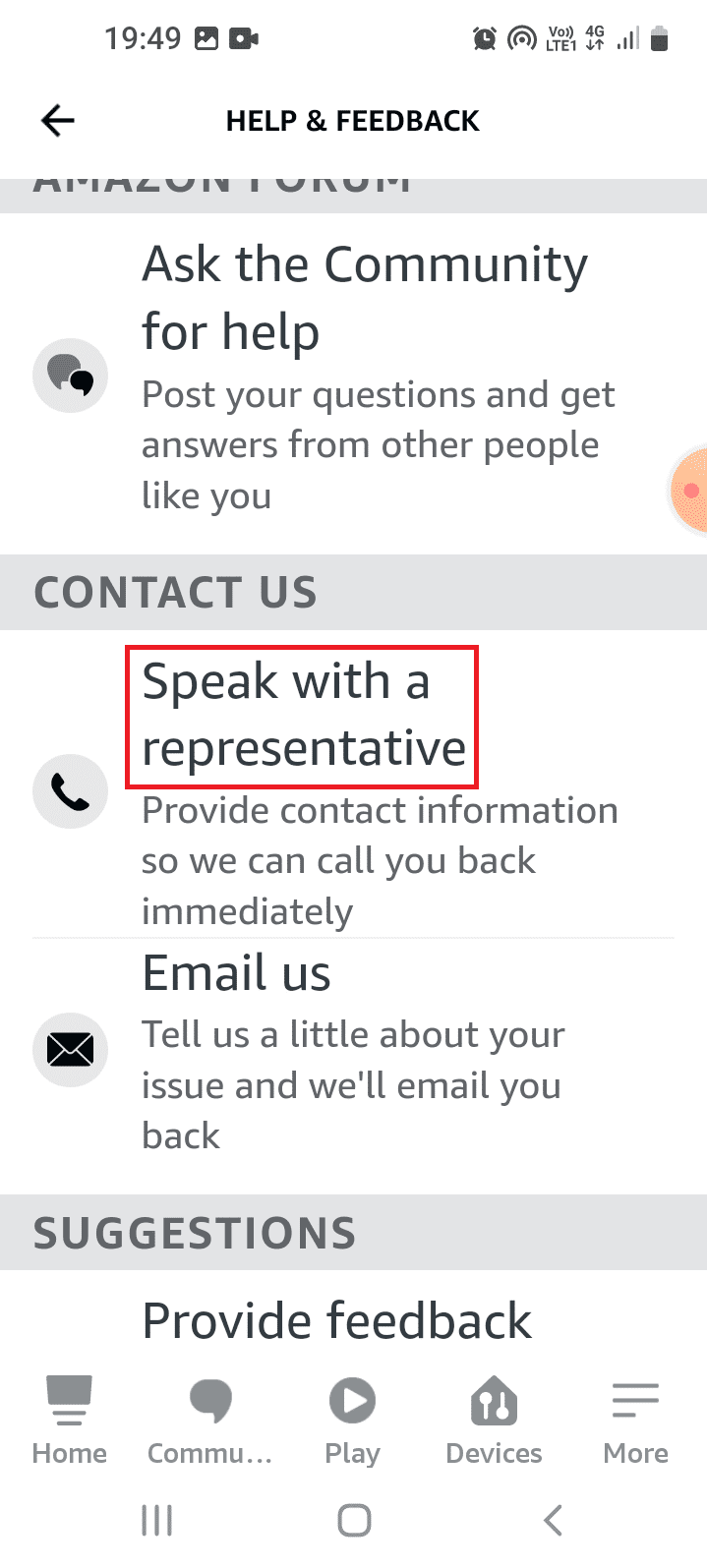
4. Wpisz swój numer telefonu i kliknij „ZADZWOŃ DO MNIE TERAZ”.
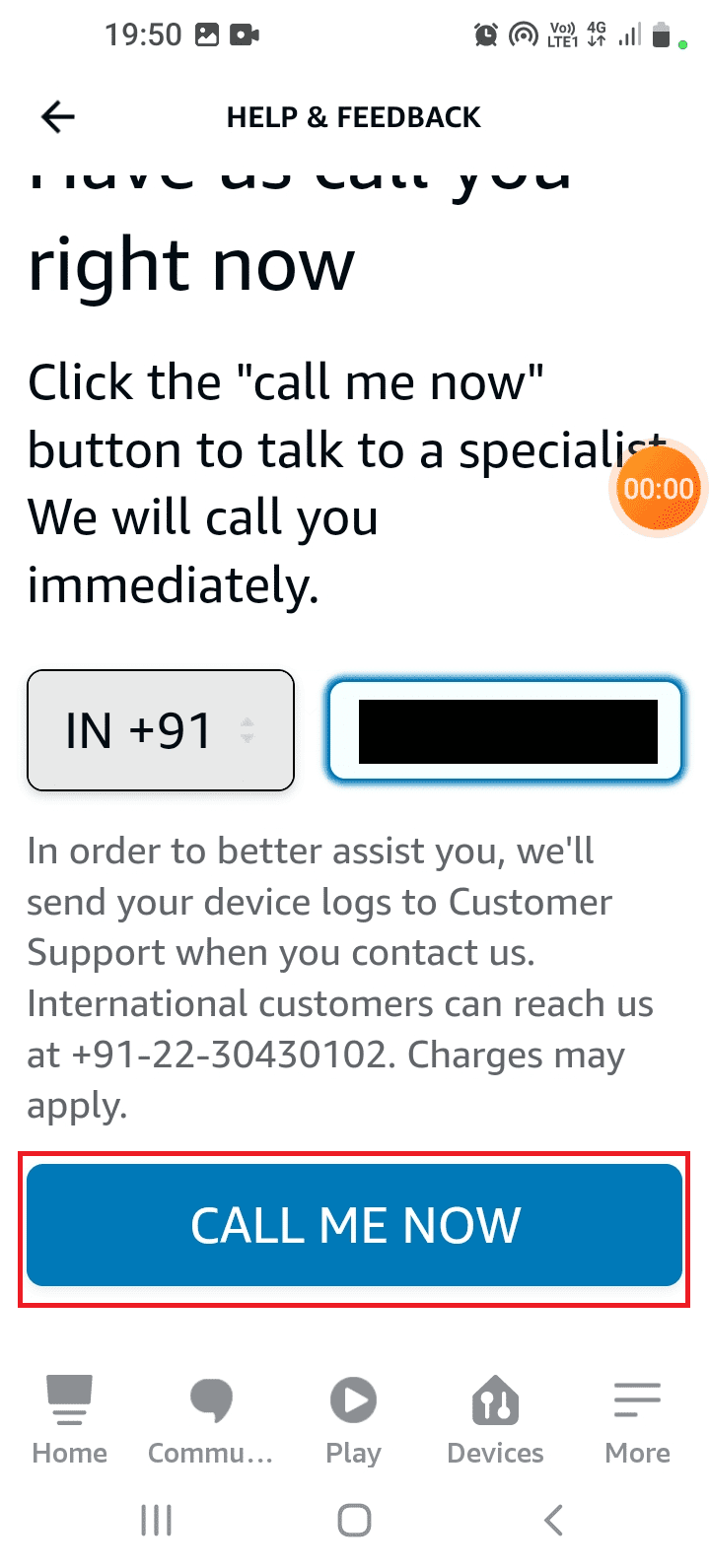
5. W ciągu kilku minut otrzymasz telefon od przedstawiciela.
Uwaga: Możesz także odwiedzić Wsparcie Amazon Echo i poszukać rozwiązania swojego problemu.
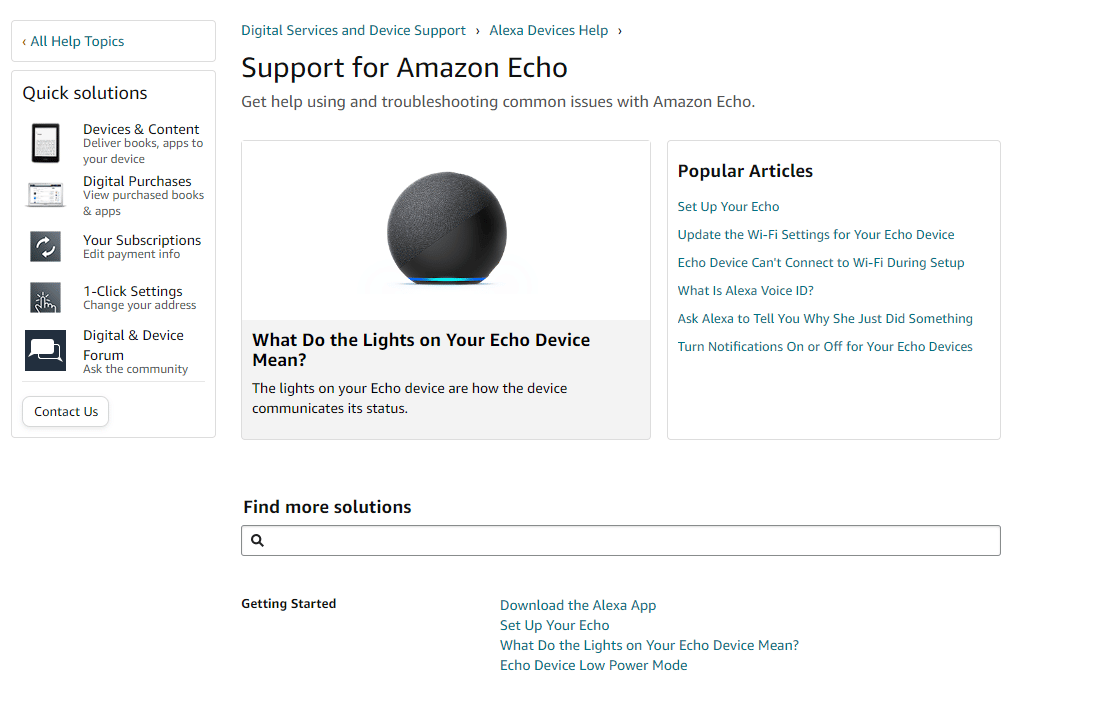
***
Wypróbuj metody przedstawione w artykule, aby rozwiązać problem z nieuruchamiającym się Amazon Echo. Podziel się z nami w komentarzach, która z metod okazała się skuteczna. Zachęcamy do zadawania pytań i publikowania sugestii.
newsblog.pl
Maciej – redaktor, pasjonat technologii i samozwańczy pogromca błędów w systemie Windows. Zna Linuxa lepiej niż własną lodówkę, a kawa to jego główne źródło zasilania. Pisze, testuje, naprawia – i czasem nawet wyłącza i włącza ponownie. W wolnych chwilach udaje, że odpoczywa, ale i tak kończy z laptopem na kolanach.